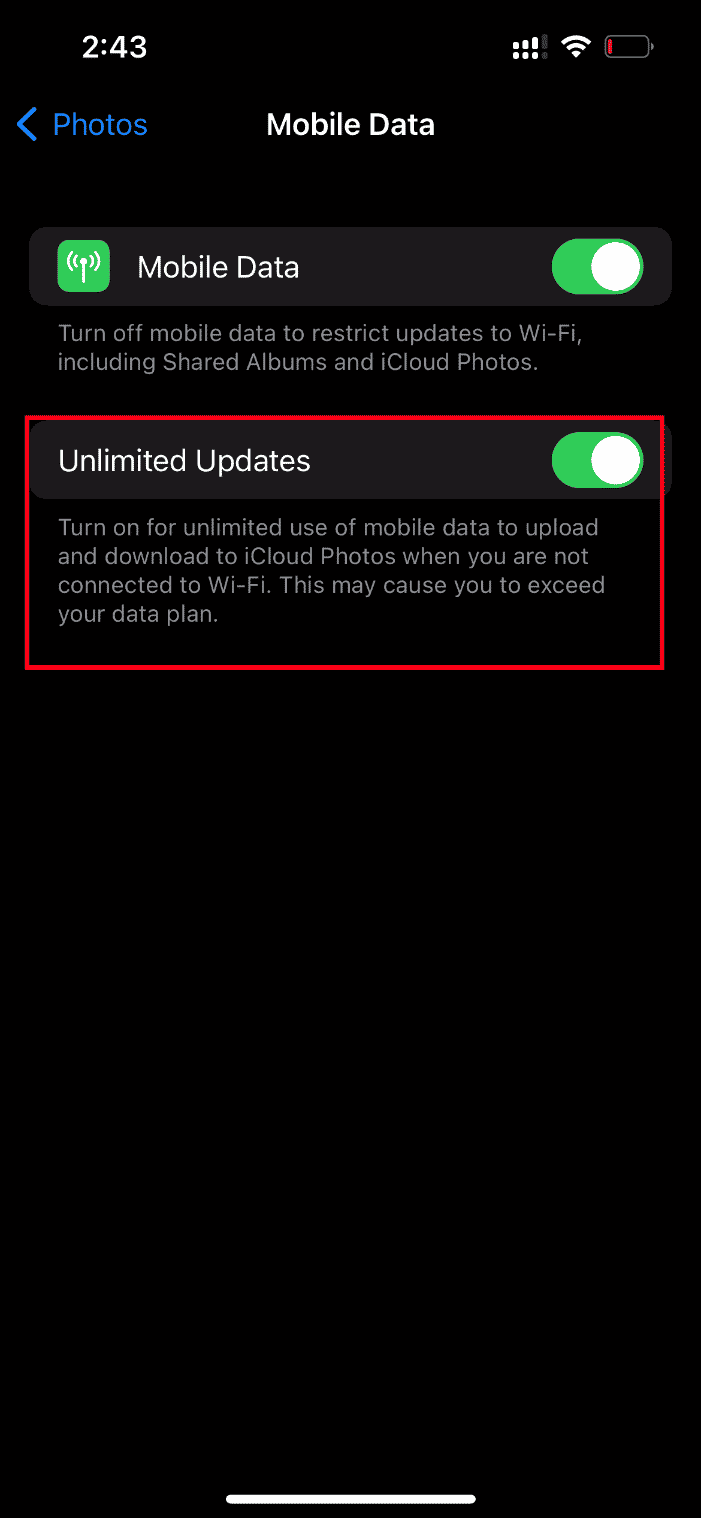iPhone-ul se distinge ca fiind unul dintre cele mai căutate dispozitive mobile, faimos pentru inovațiile sale și designul său atrăgător. Un aspect remarcabil al iPhone-ului este calitatea excepțională a camerei sale, care produce imagini de o claritate superioară. Tehnologia avansată implementată în iPhone transformă simpla realizare de fotografii în momente cu adevărat memorabile. Cu toate acestea, chiar și cele mai sofisticate dispozitive nu sunt imune la erori. Utilizatorii de iPhone au raportat recent o problemă frustrantă: la încercarea de a vizualiza imagini prin aplicația Fotografii, apare o eroare care împiedică încărcarea unei versiuni de înaltă calitate. Această problemă este adesea însoțită de incapacitatea de a încărca fotografiile, chiar dacă spațiul de stocare disponibil este suficient. Este de înțeles de ce această eroare poate fi deranjantă, având în vedere importanța sentimentala a fotografiilor. În acest articol, vom analiza cauzele acestei probleme și vom oferi soluții detaliate pentru a rezolva eroarea legată de încărcarea versiunilor de calitate superioară a fotografiilor pe iPhone.
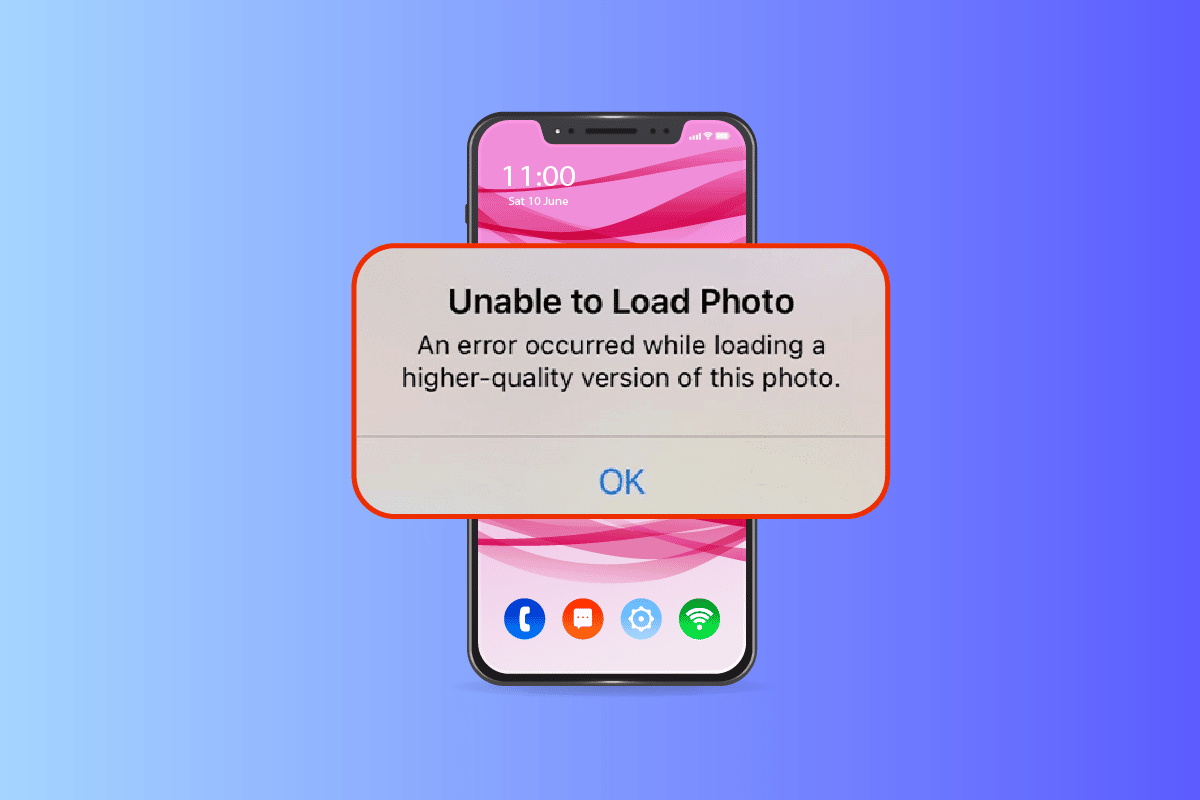
Depanarea erorii de încărcare a fotografiilor de calitate superioară pe iPhone
Înainte de a explora soluțiile, este esențial să înțelegem motivele care stau la baza erorii de încărcare a fotografiilor, chiar și atunci când spațiul de stocare este disponibil:
- Utilizarea unei versiuni învechite de iOS pe iPhone.
- Prezența unor configurații necorespunzătoare în setările camerei iPhone.
- Interferența unor module media nepotrivite cu procesul de încărcare corectă a fotografiilor de înaltă calitate.
- Spațiu de stocare insuficient în iCloud sau pe iPhone.
- Existența unor erori tehnice necunoscute în diverse componente software ale iPhone-ului.
- Probleme de conectivitate la internet sau instabilitatea routerului.
Odată ce înțelegem aceste cauze, putem trece la soluțiile de remediere. Vă recomandăm să testați fiecare metodă până când găsiți rezolvarea adecvată.
Metoda 1: Pași de depanare de bază
Primul pas constă în verificări de bază. Deși pot părea simple, este important să le parcurgem pentru a exclude cele mai evidente cauze ale problemei. Iată câteva verificări esențiale:
1A. Verificarea conexiunii la internet
O conexiune la internet stabilă și rapidă este crucială pentru a permite aplicației Fotografii să comunice cu serverele Apple. Dacă rețeaua este deficitară, este posibil ca aplicația să nu poată accesa serverul. Pentru a verifica viteza și stabilitatea conexiunii, puteți efectua un test de viteză. Odată ce sunteți sigur că internetul funcționează corespunzător, încercați din nou să vizualizați fotografia care nu s-a încărcat.
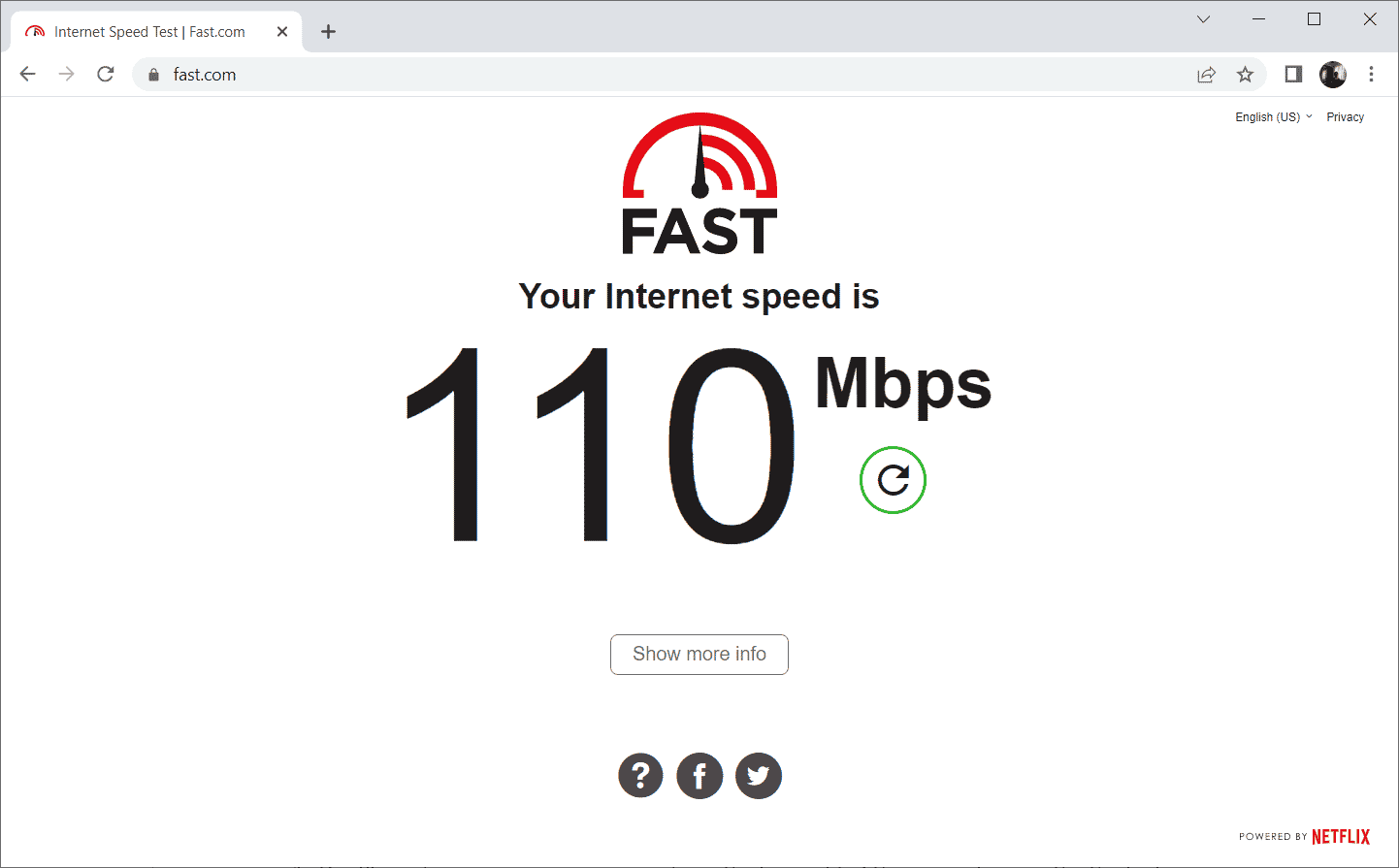
1B. Activarea și dezactivarea modului Avion
Modul Avion, inițial conceput pentru călătorii aeriene, poate fi utilizat pentru a întrerupe temporar serviciile telefonice și conectivitatea la internet. Acest proces poate ajuta la eliminarea erorilor de rețea, permițând încărcarea corectă a fotografiilor. Iată cum puteți activa și dezactiva modul Avion:
1. Pe ecranul de pornire al iPhone-ului, glisați în jos din colțul din dreapta sus pentru a deschide Centrul de control.
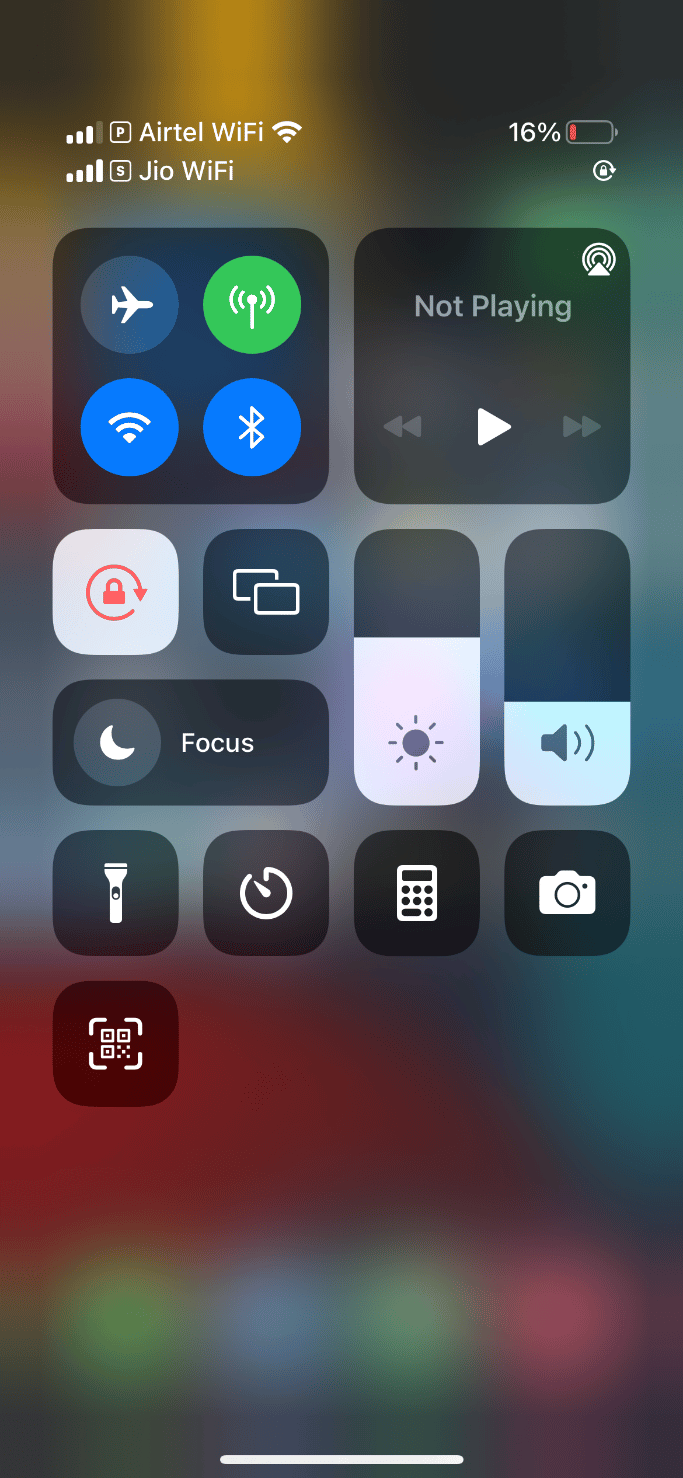
2. Apăsați pictograma avion pentru a activa modul Avion.
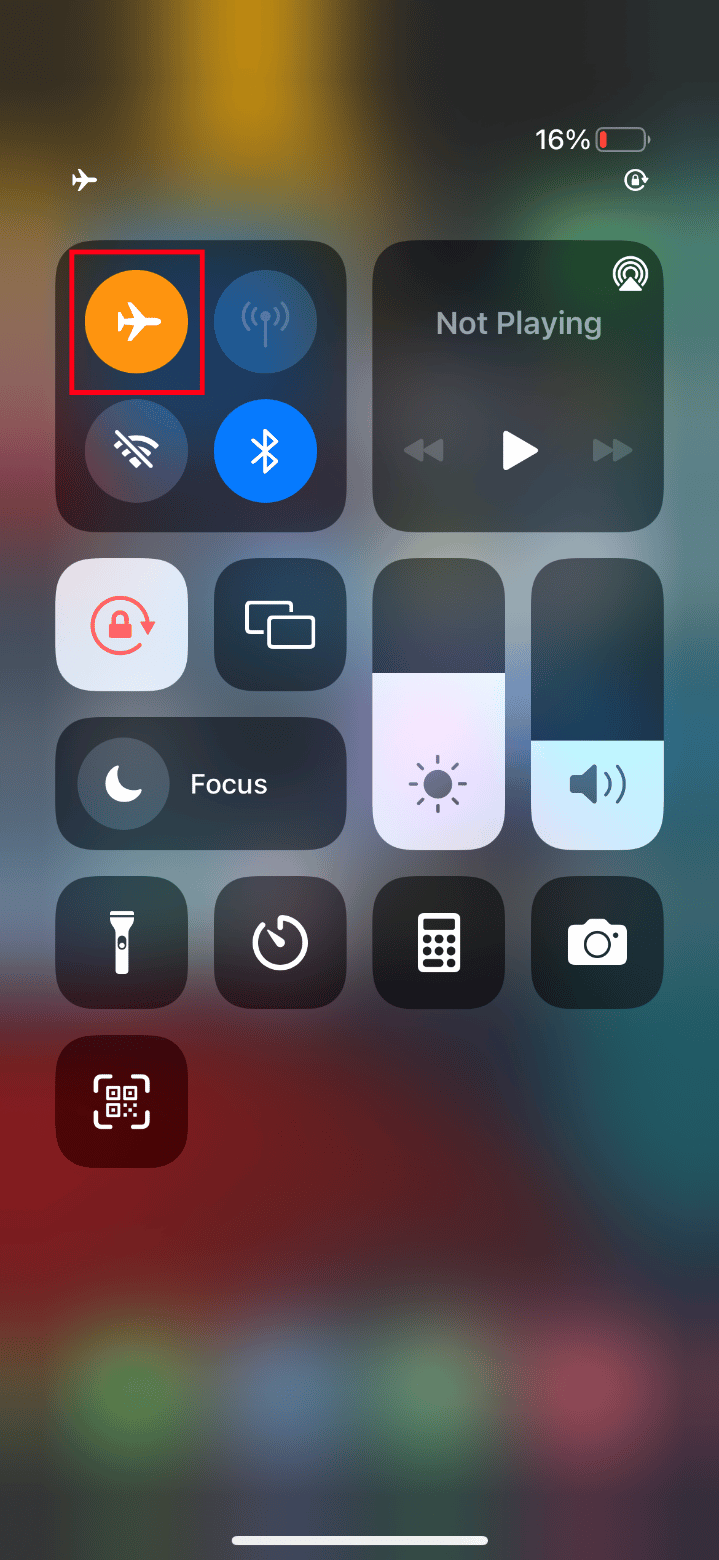
3. Așteptați aproximativ zece secunde.
4. Apăsați din nou pictograma avion pentru a dezactiva modul Avion.
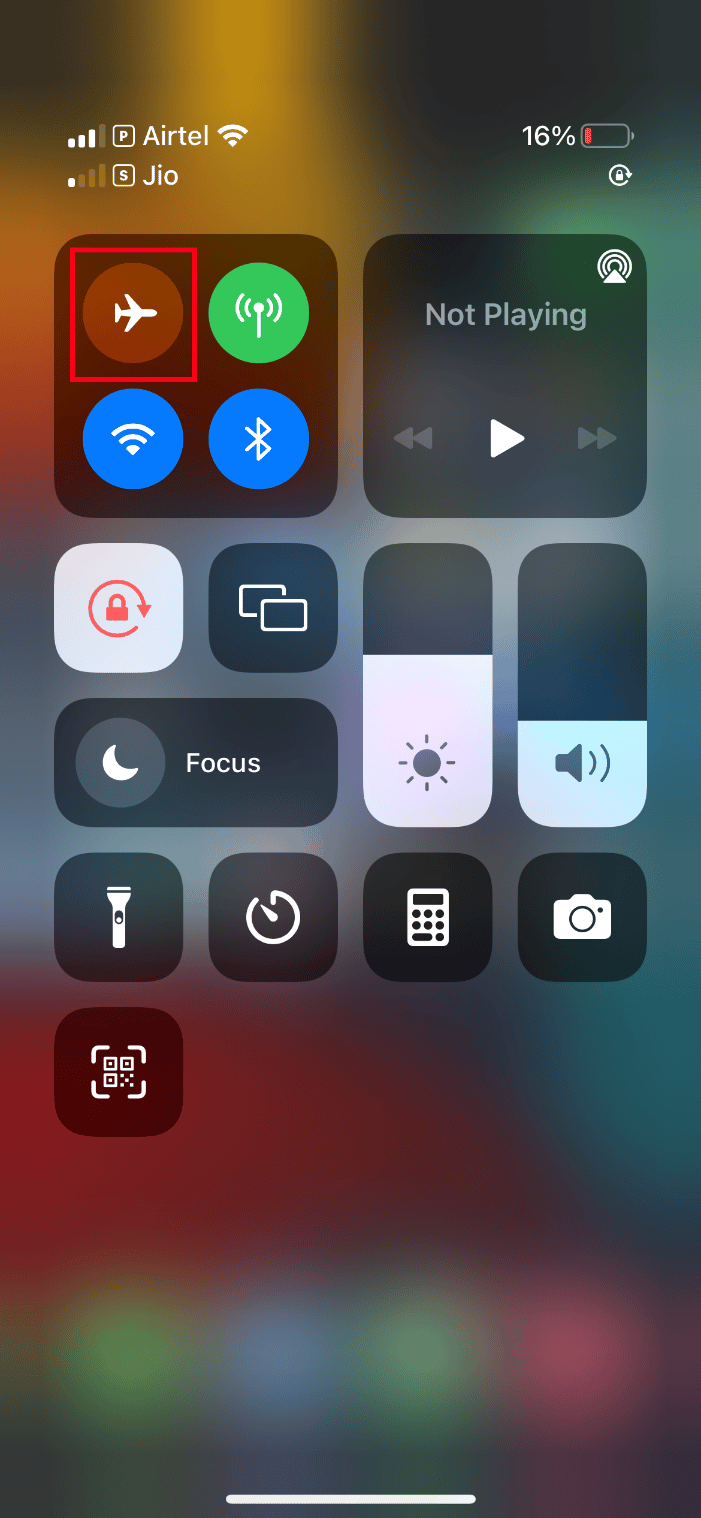
Verificați dacă problema a fost rezolvată după acești pași.
1C. Repornirea iPhone-ului
Repornirea dispozitivului este o metodă eficientă de a rezolva problemele tehnice. Aceasta resetează complet telefonul și curăță memoria dispozitivului, fiind un pas important pentru remedierea problemelor.
1. Apăsați și mențineți apăsate simultan butonul de Sleep și butonul de reducere a volumului.
2. Va apărea un ecran cu opțiunea de oprire. Glisați cursorul de la stânga la dreapta pentru a opri telefonul.
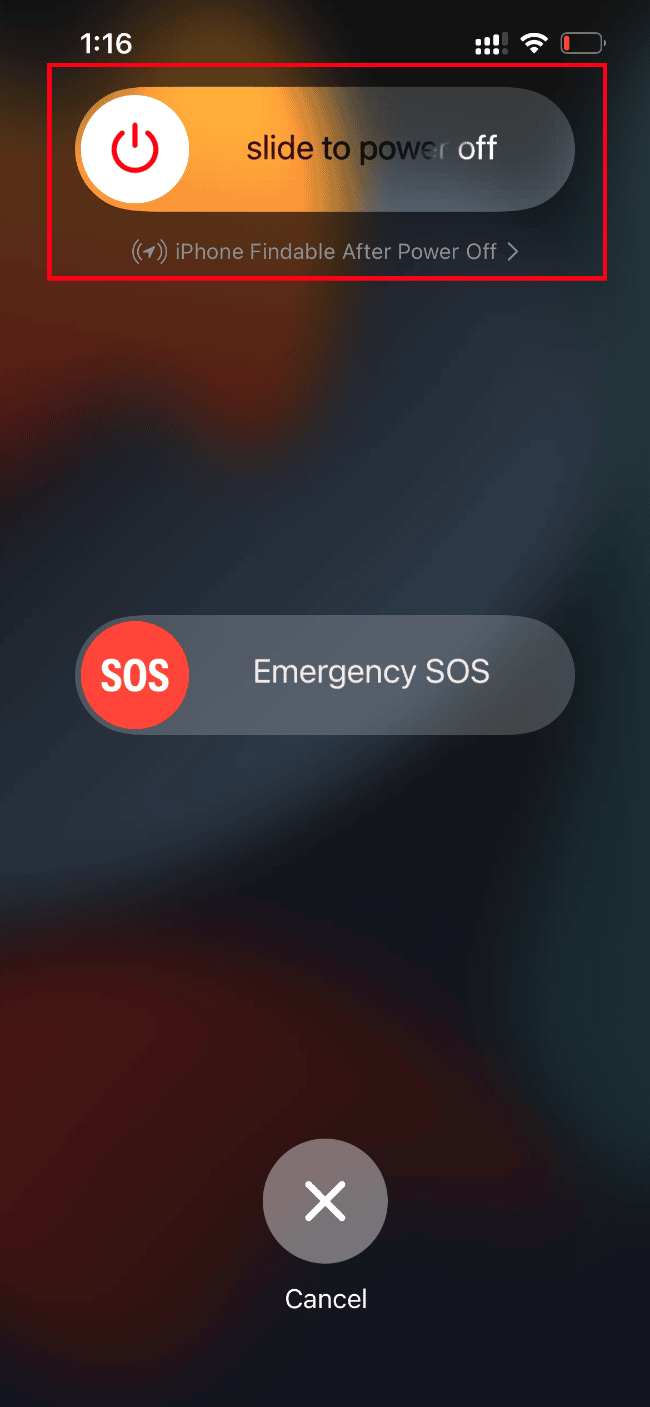
3. Așteptați între 15 și 30 de secunde.
4. Apăsați și mențineți apăsat butonul Sleep până când apare logo-ul Apple pentru a reporni dispozitivul.
Încercați din nou să vizualizați fotografia pentru a verifica dacă problema a fost rezolvată.
1D. Deconectarea și reconectarea la contul iPhone
Deconectarea și reconectarea la contul dvs. Apple poate rezolva erorile tehnice temporare. Urmați acești pași:
1. Deschideți aplicația Setări.
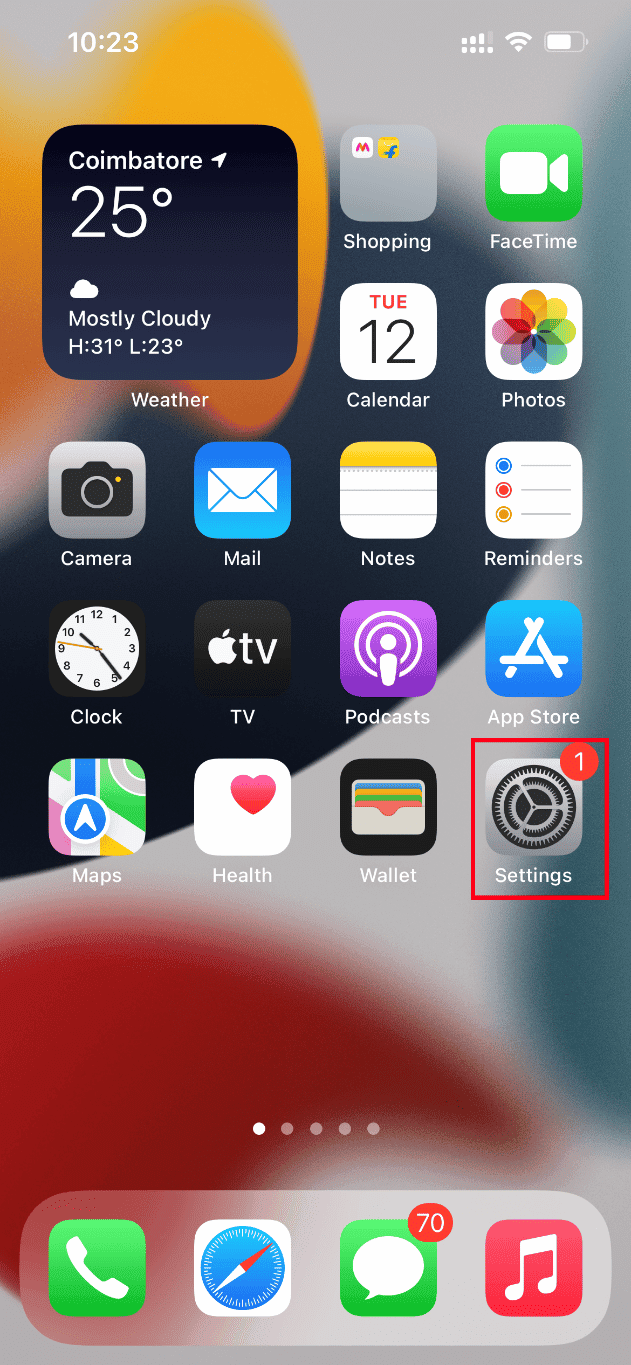
2. Atingeți opțiunea ID Apple.
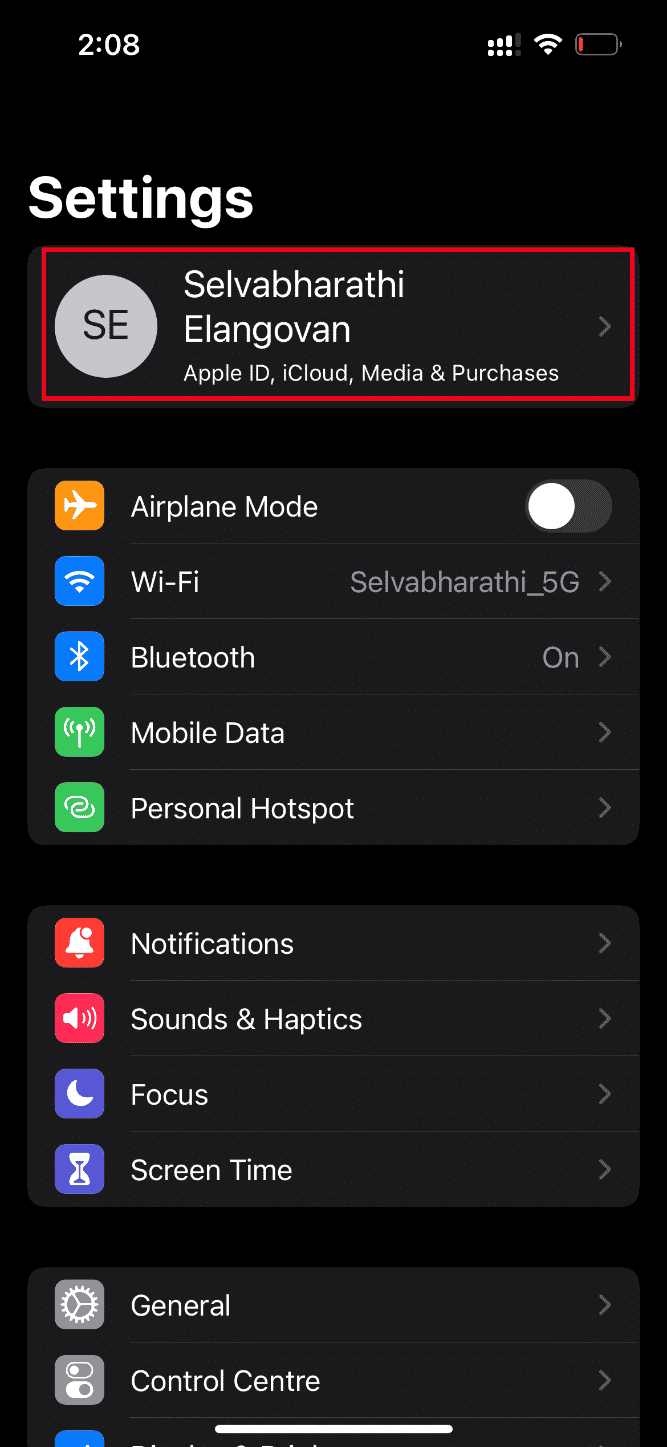
3. Atingeți butonul Deconectare.
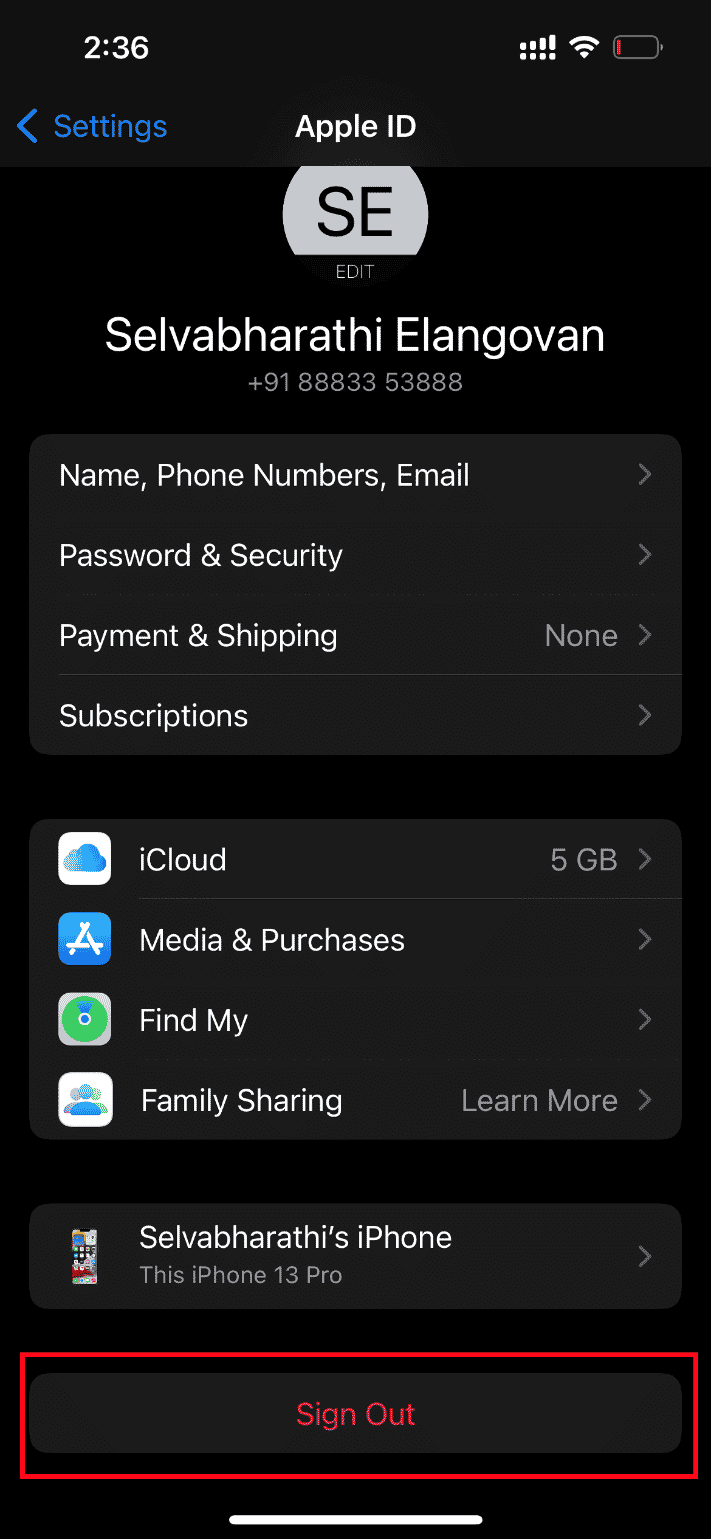
4. Reporniți iPhone-ul după deconectare.
5. Introduceți datele de autentificare și conectați-vă din nou.
Verificați dacă problema de încărcare a fotografiilor a fost rezolvată.
1E. Actualizarea iOS
Actualizările sistemului de operare sunt esențiale, deoarece acestea includ corecturi de erori, îmbunătățiri de securitate și noi funcții. De obicei, actualizările sunt descărcate automat, dar puteți verifica și instala manual actualizările:
1. Deschideți aplicația Setări.
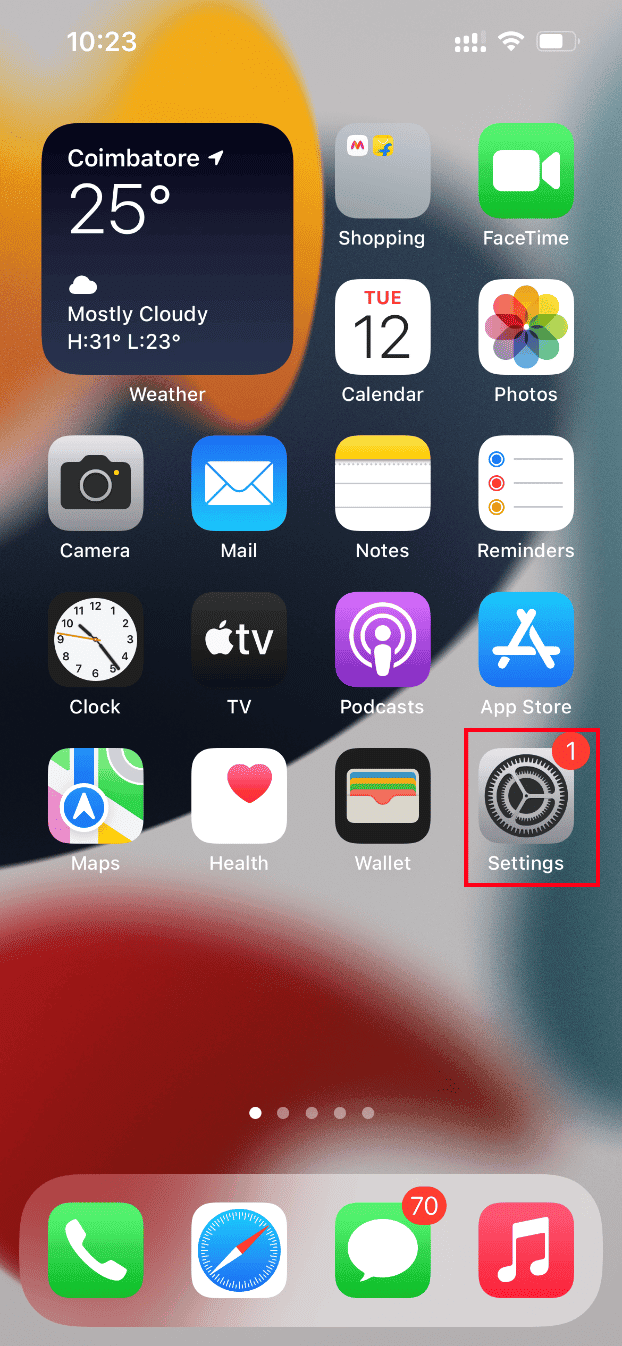
2. Navigați la fila General și deschideți setările generale.
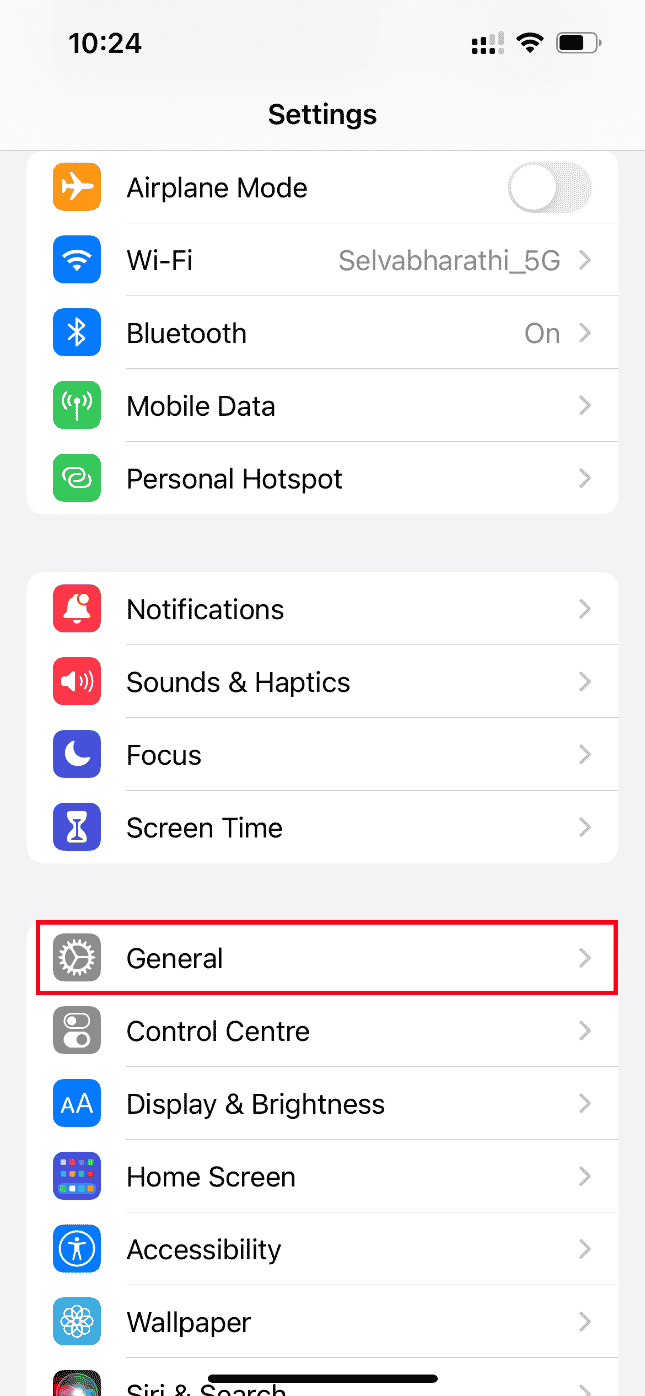
3. Apăsați pe Actualizare software.
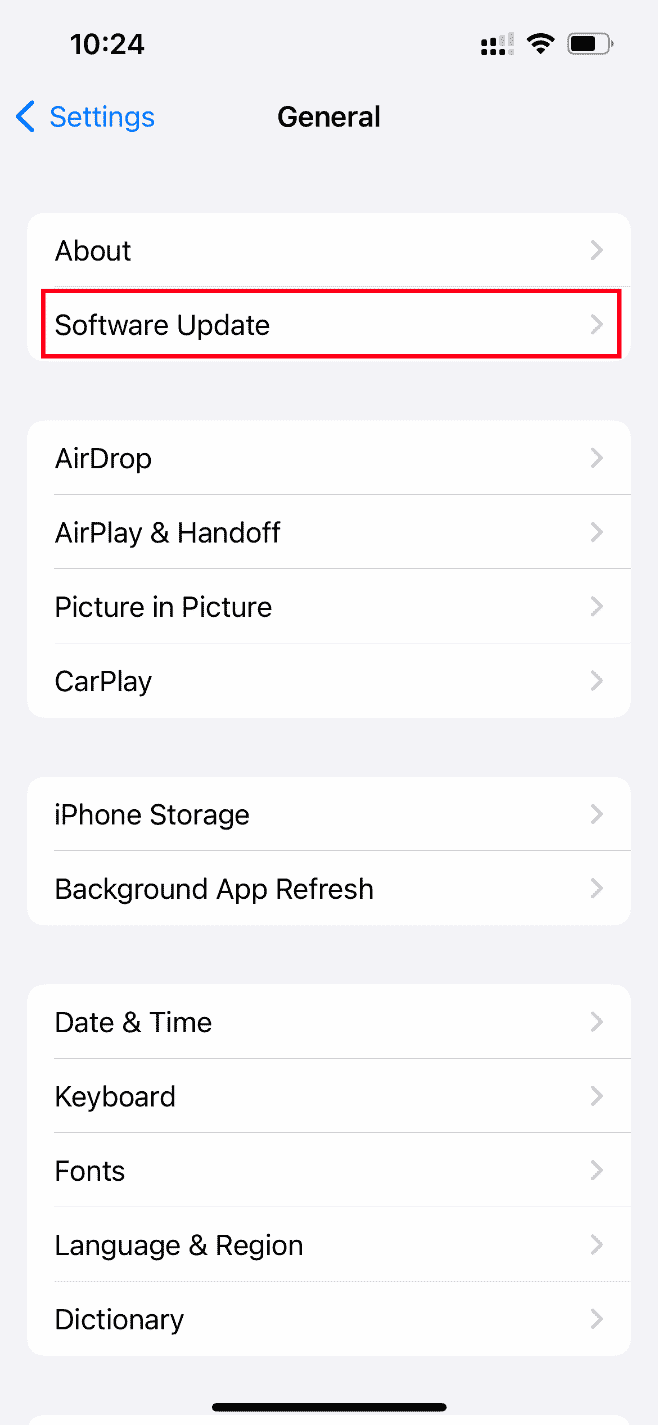
4. Dacă dispozitivul dvs. este actualizat, veți vedea mesajul „iOS este actualizat”.
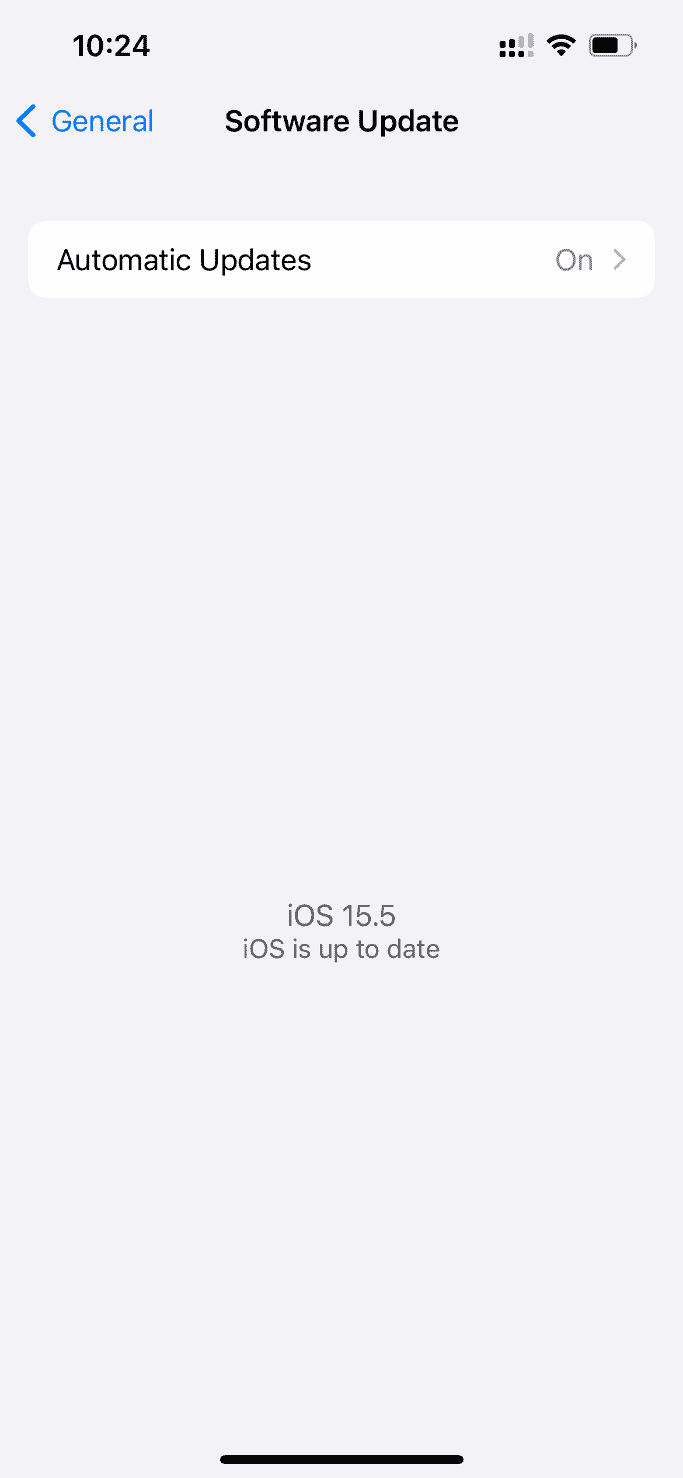
5. În caz contrar, apăsați „Descărcați și instalați” pentru a actualiza manual.
6. Apăsați din nou „Instalare” pentru a descărca cea mai recentă versiune iOS.
Verificați dacă problema persistă după actualizare.
1F. Verificarea paginii de stare a sistemului Apple
Uneori, problemele serverului iCloud pot împiedica încărcarea fotografiilor. Accesați pagina Stare sistem Apple pentru a verifica eventualele probleme listate în secțiunea fotografii. Dacă există probleme, va trebui să așteptați până când echipa Apple le va rezolva.
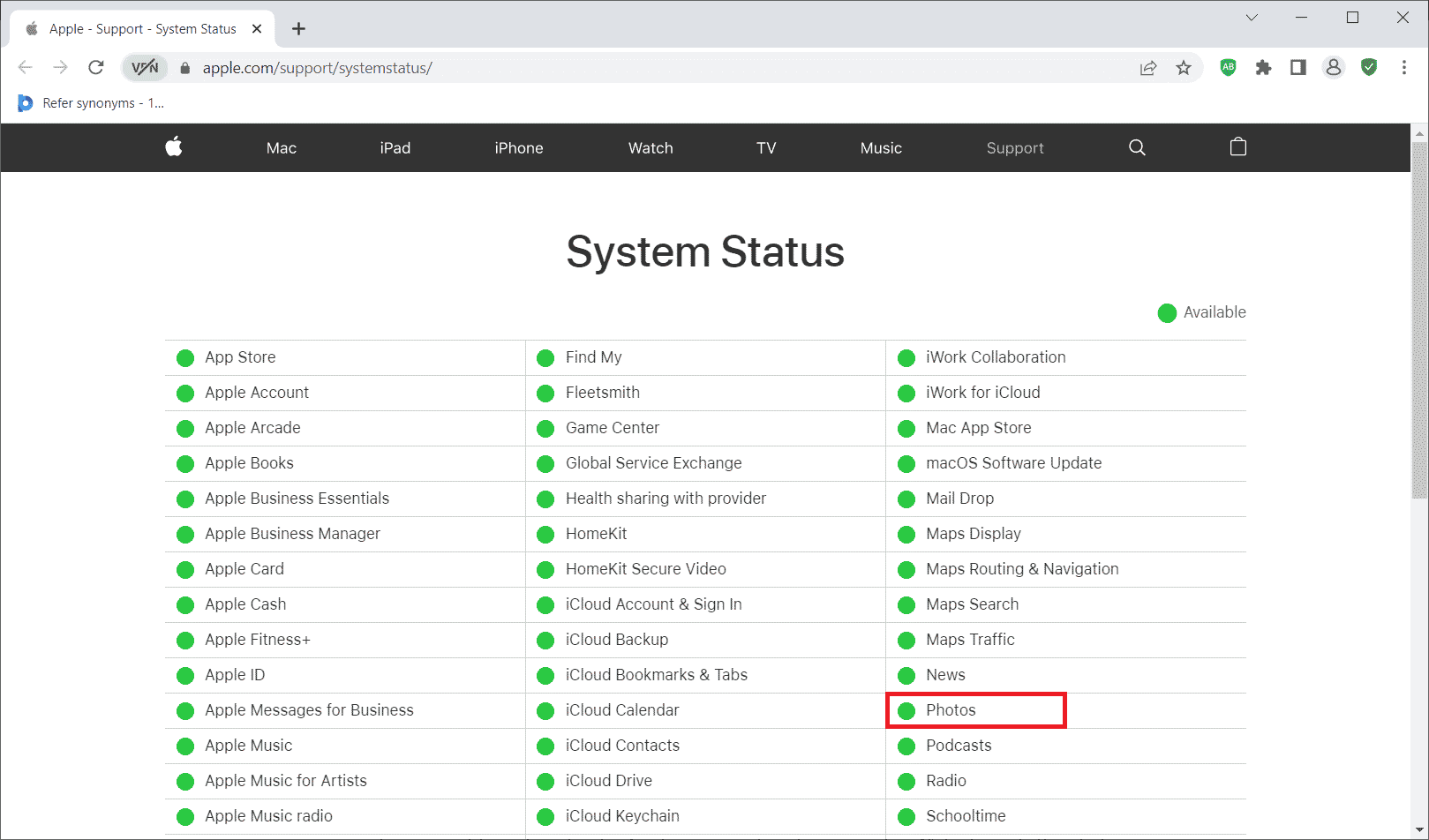
1G. Repornirea routerului
Repornirea routerului poate elimina erorile tehnice minore de la capătul rețelei. Alternativ, puteți încerca o altă conexiune Wi-Fi. Pentru a reporni routerul, opriți-l folosind butonul de alimentare și reporniți-l după câteva secunde.

1H. Duplicarea fotografiei
Crearea unei copii a fotografiei problematice poate rezolva eroarea de încărcare:
1. Deschideți aplicația Fotografii.
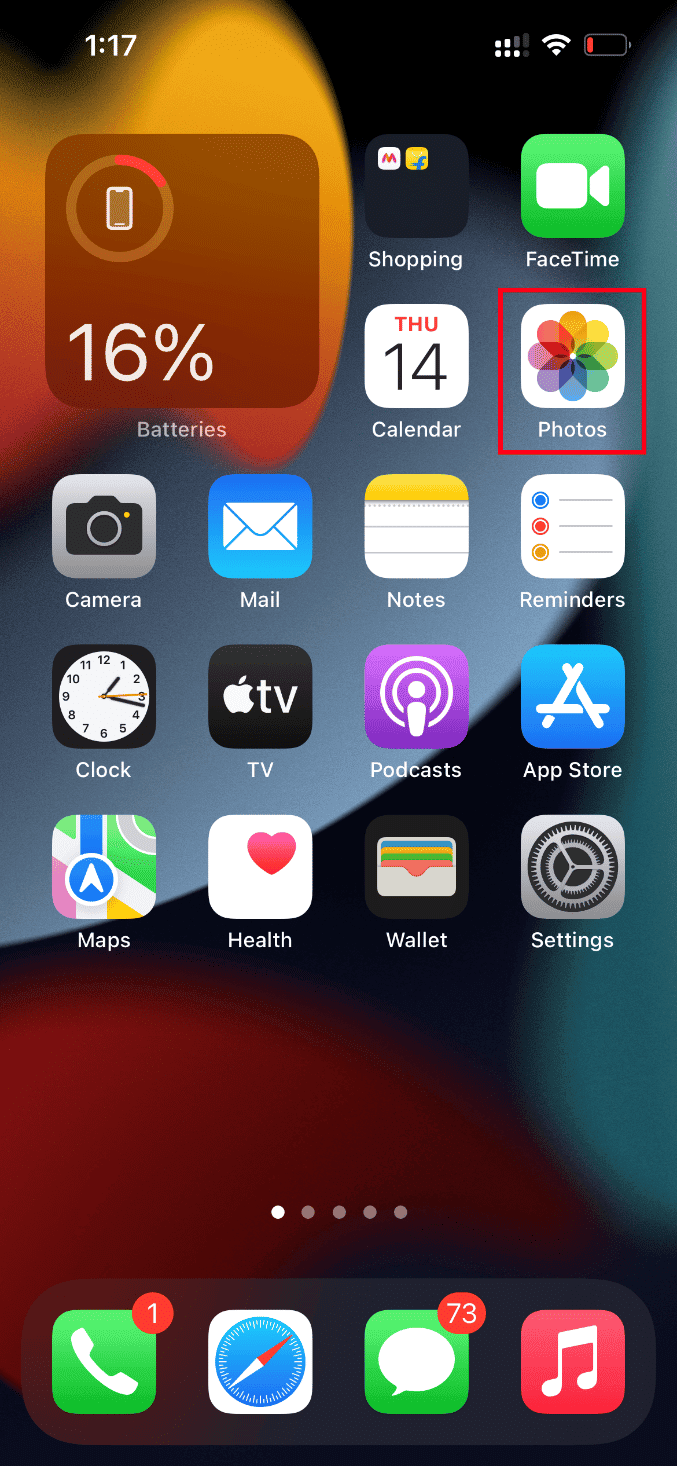
2. Selectați fotografia cu probleme și atingeți pictograma Partajare.
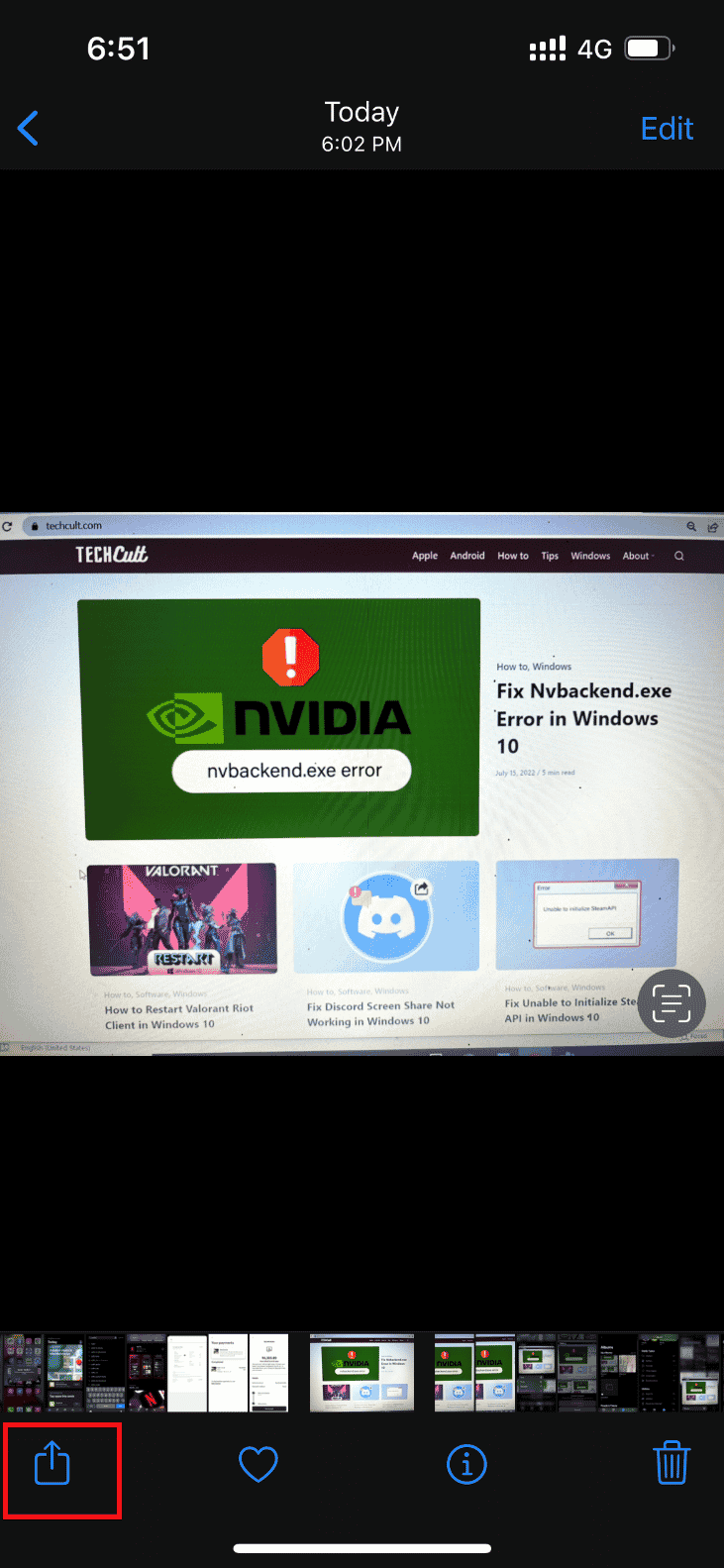
3. Atingeți opțiunea „Duplicare”.
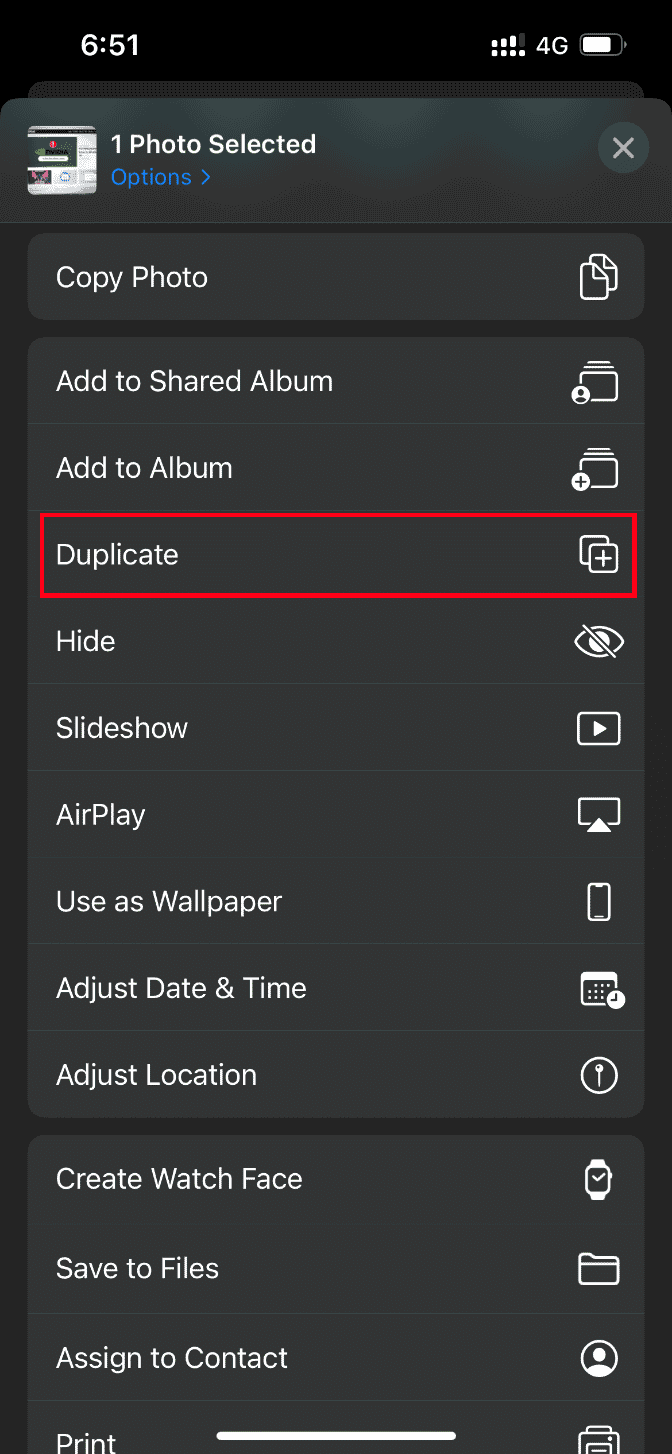
Încercați să deschideți fotografia duplicată și verificați dacă o puteți vizualiza fără erori.
1I. Încărcarea fotografiei într-un album partajat
Încărcarea fotografiei într-un album partajat poate rezolva problema:
1. Deschideți aplicația Fotografii.
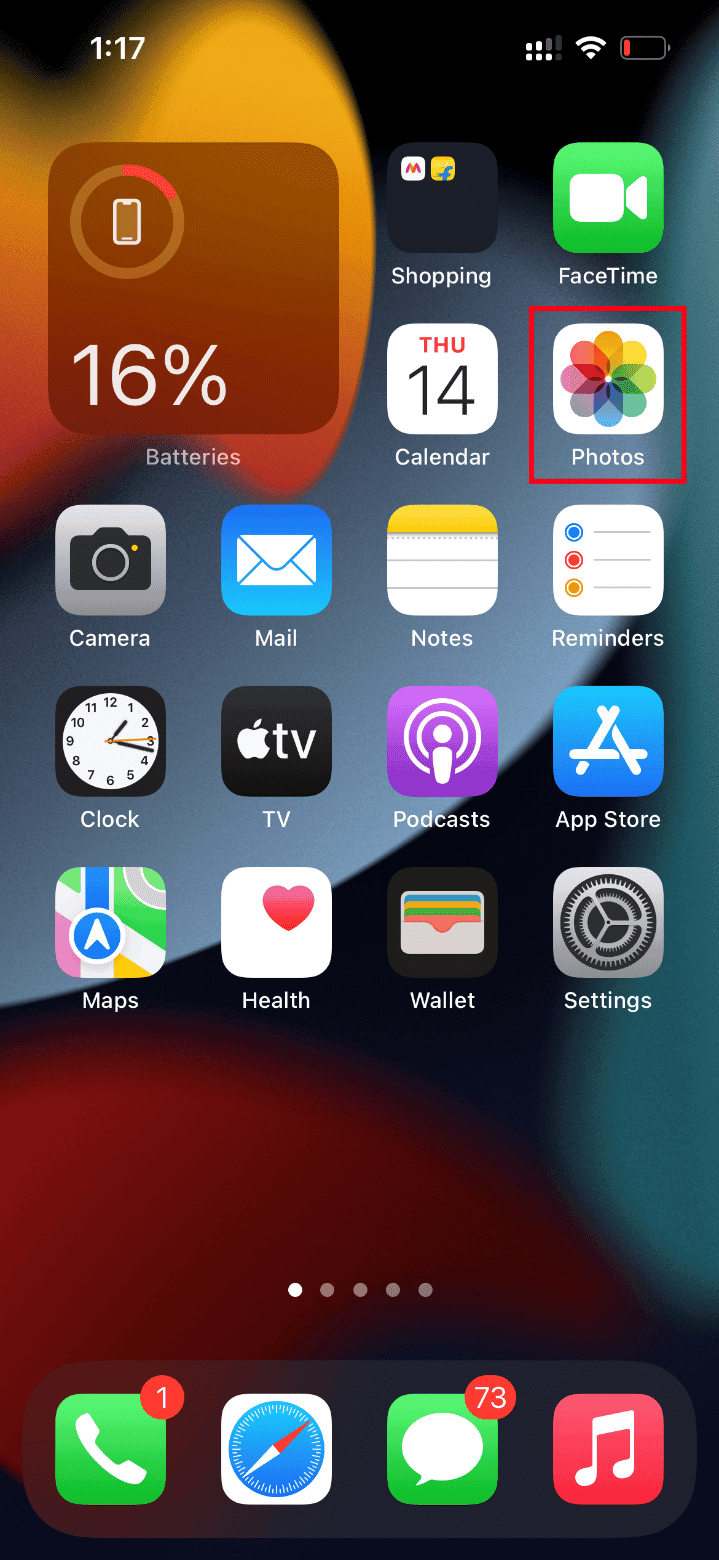
2. Selectați fotografia cu probleme și atingeți pictograma Partajare.
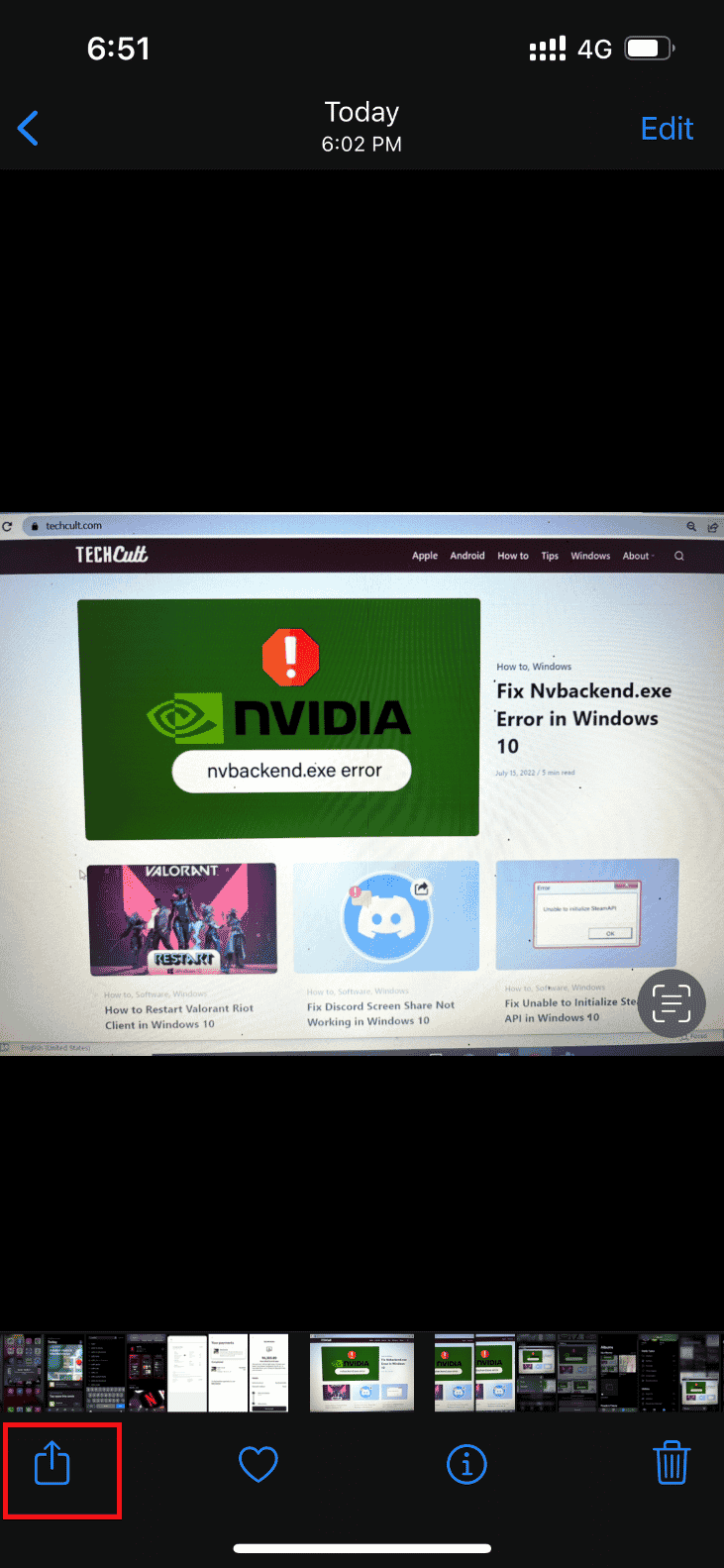
3. Atingeți „Adăugați la albumul partajat”.
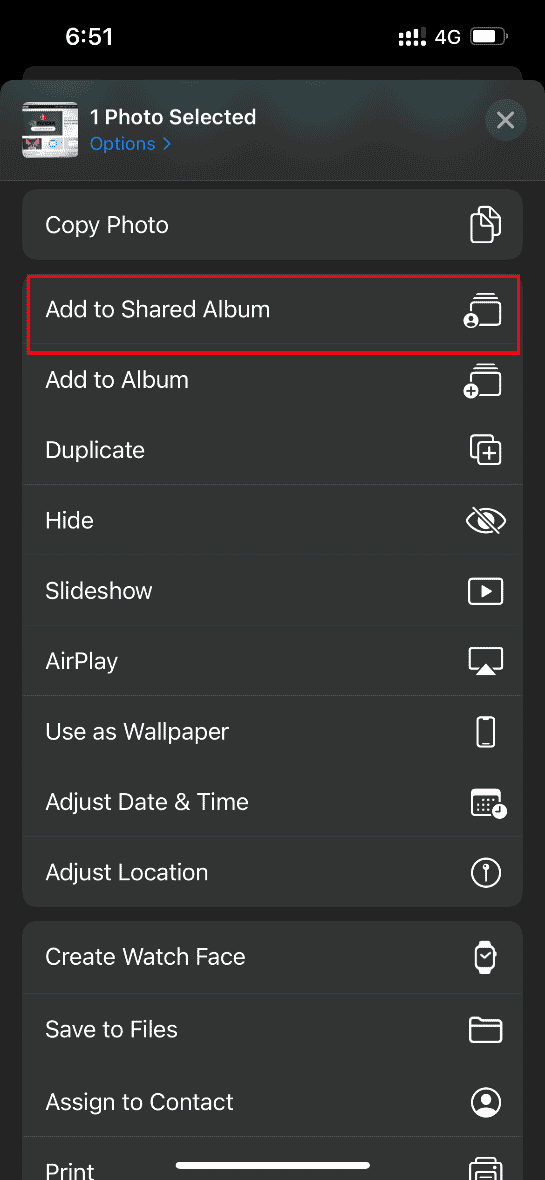
4. Introduceți numele albumului și persoanele cu care doriți să-l distribuiți, apoi adăugați imaginea.
Verificați dacă fotografia se deschide fără eroare în albumul partajat.
1J. Repornirea forțată a aplicației Fotografii
Uneori, componentele aplicației se pot bloca din cauza unei erori. În acest caz, este necesară o repornire forțată:
1. Apăsați și eliberați rapid butonul de creștere a volumului.
2. Apăsați și eliberați rapid butonul de reducere a volumului.
3. Mențineți apăsat butonul de repaus până când apare sigla Apple, apoi eliberați.

1K. Accesarea fotografiei din iCloud
Dacă problema persistă, încercați să accesați fotografia prin iCloud pe computer:
1. Vizitați site-ul web iCloud într-un browser.
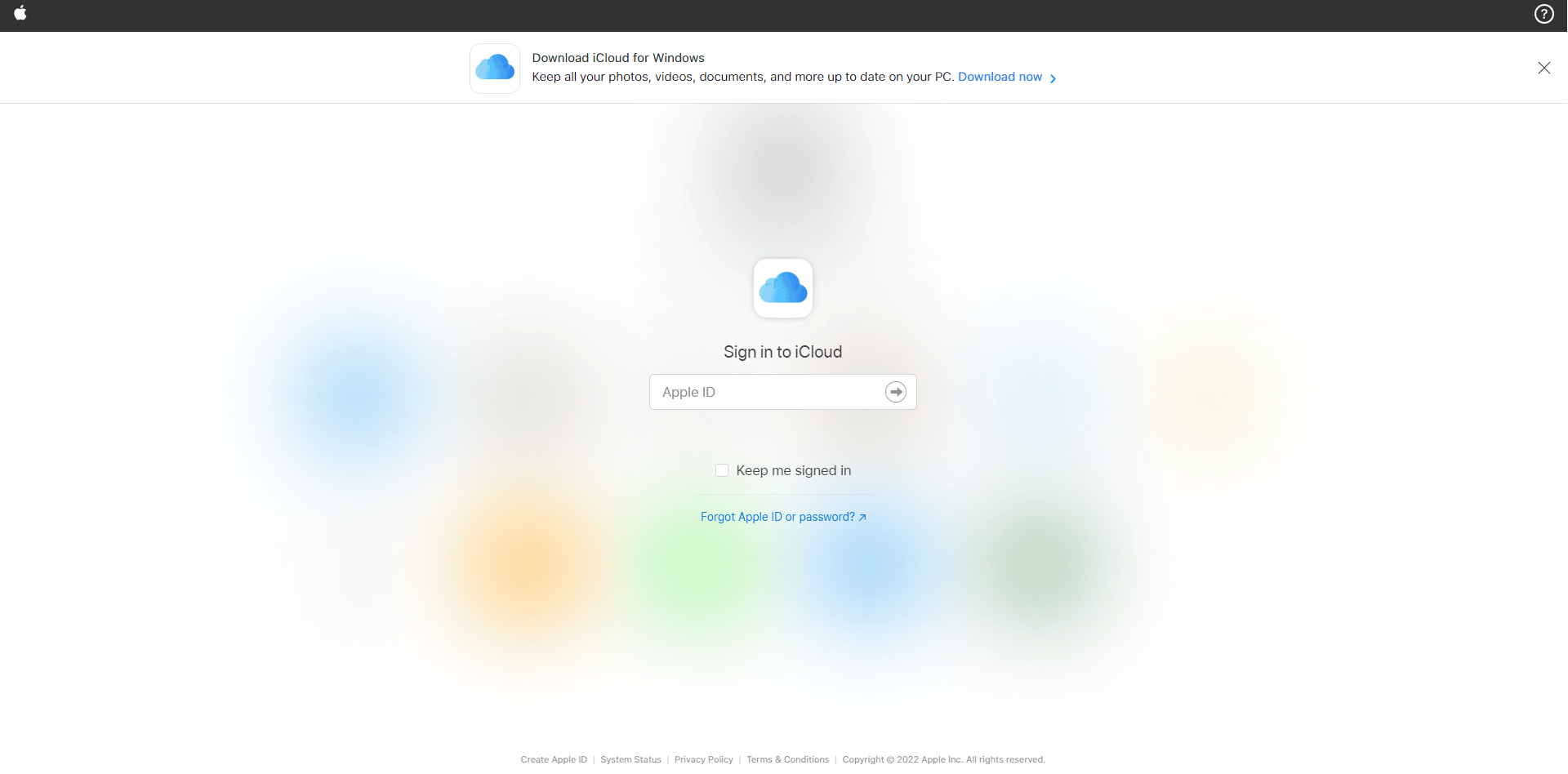
2. Introduceți datele de autentificare Apple.
3. Selectați aplicația Fotografii sau iCloud Drive unde este salvată fotografia.
4. Deschideți fotografia dorită.
Puteți partaja fotografia prin e-mail sau o puteți descărca pe computer pentru a o vizualiza offline.
Metoda 2: Reactivarea sincronizării fotografiilor iCloud
Sincronizarea fotografiilor iCloud poate fi oprită și reactivată pentru a rezolva problemele de încărcare. Iată pașii:
1. Deschideți aplicația Setări.
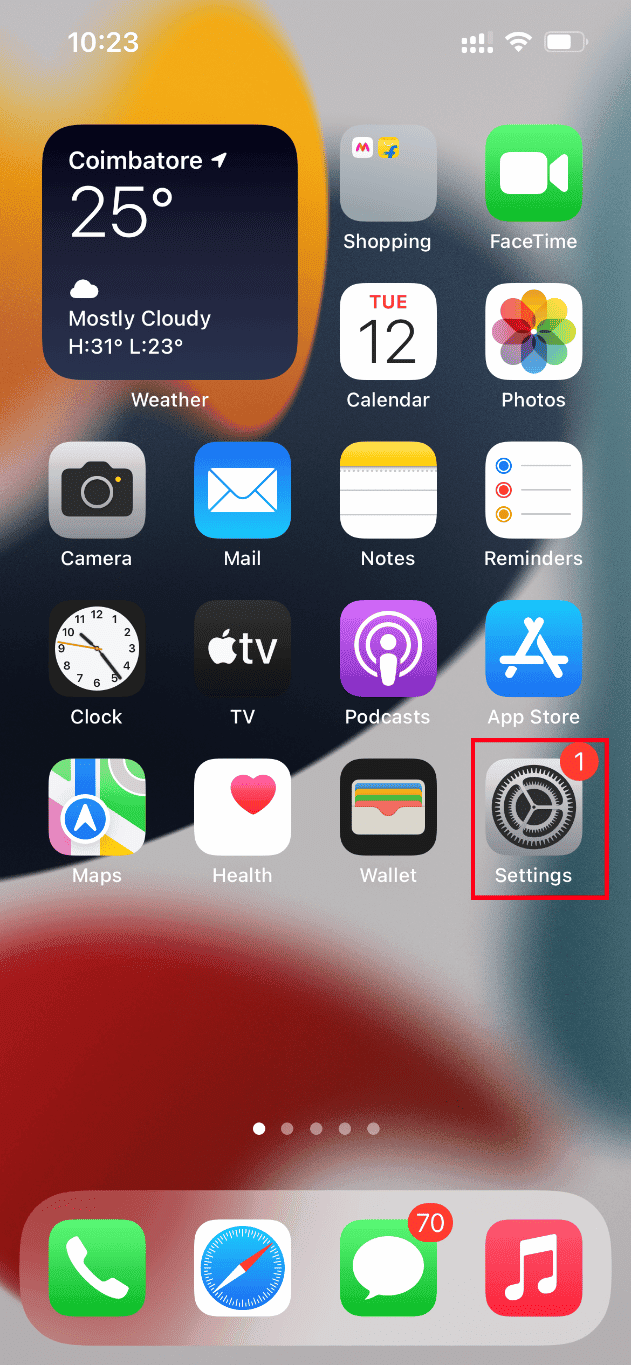
2. Apăsați ID-ul Apple.
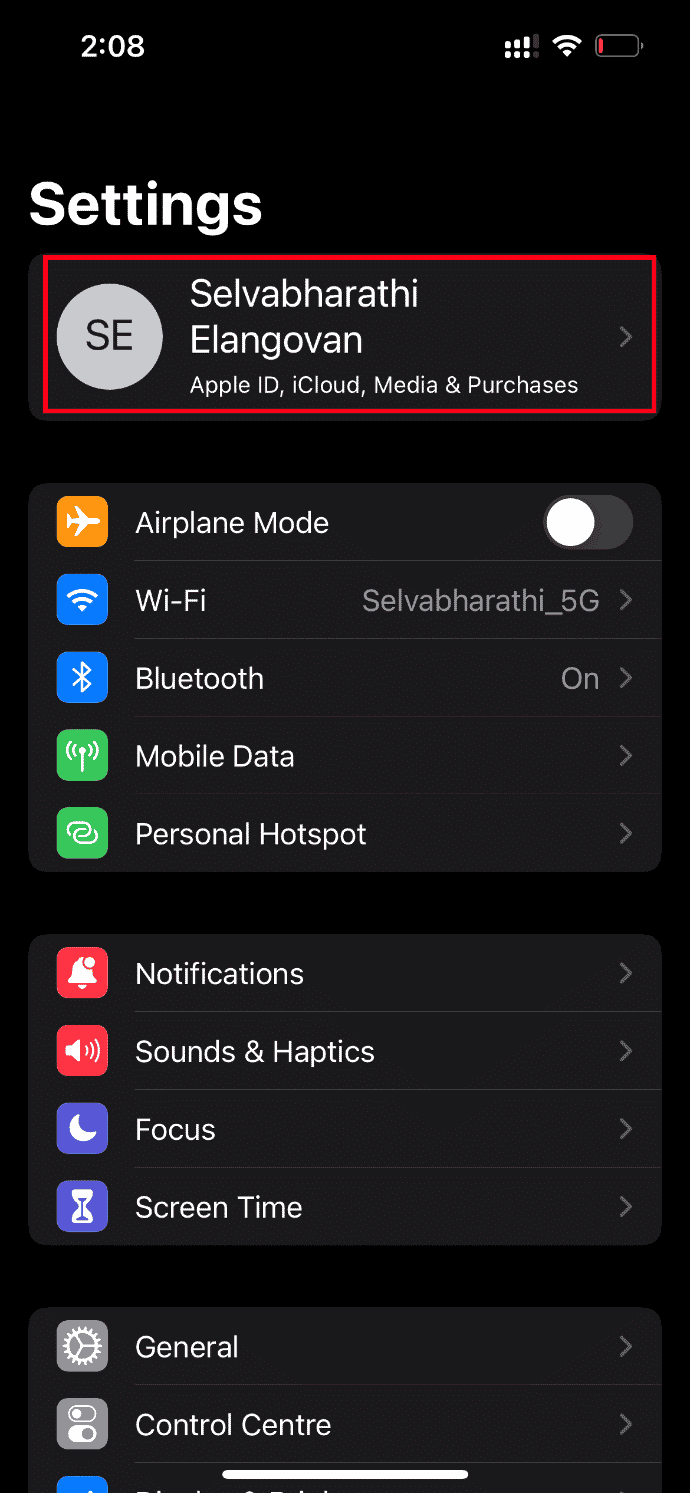
3. Atingeți iCloud.
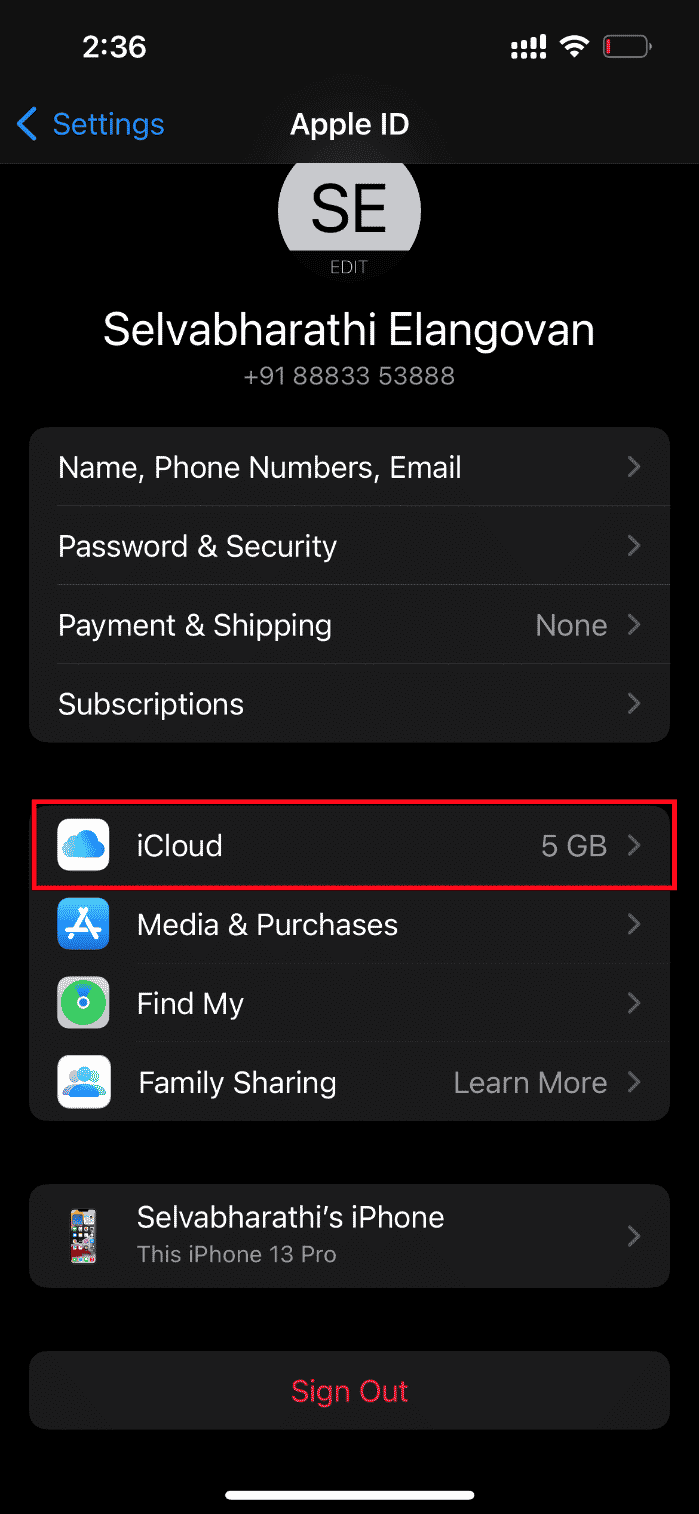
4. Apăsați pe Fotografii.
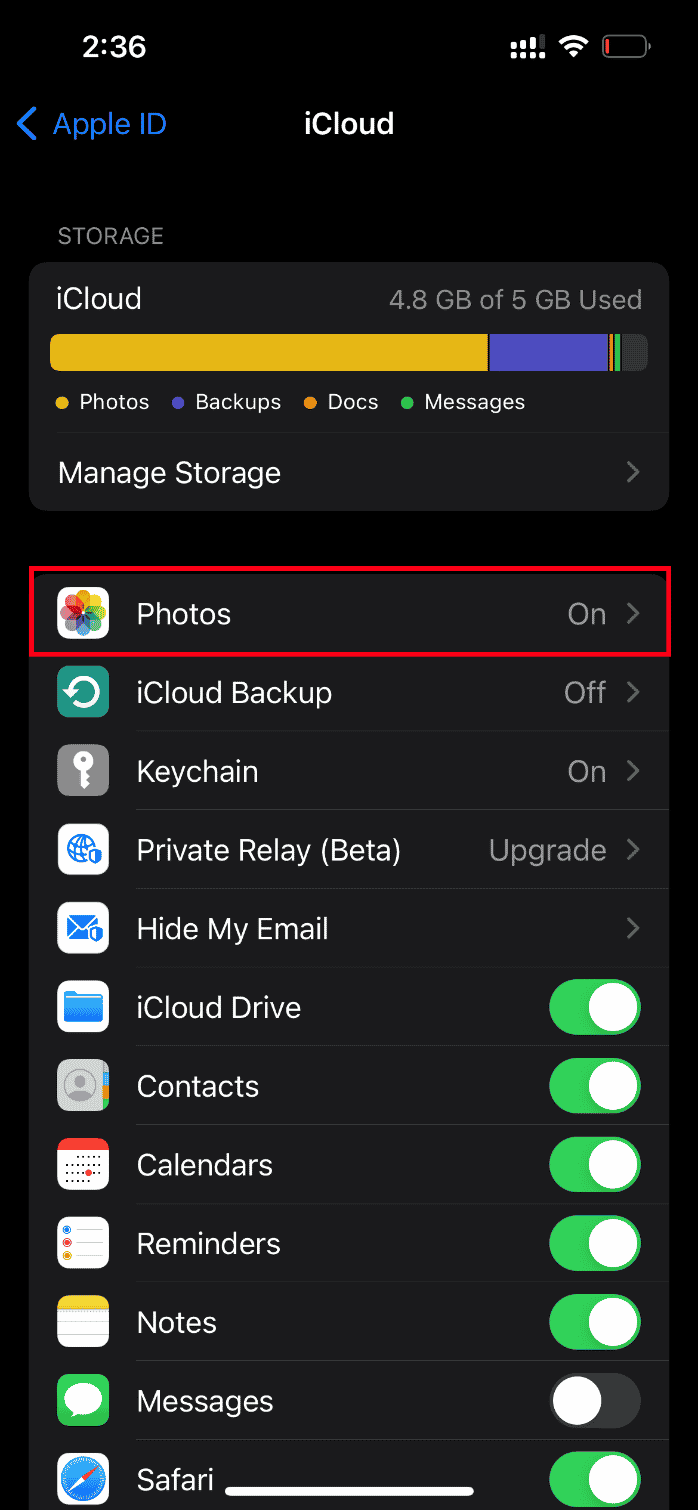
5. Dezactivați opțiunea „iCloud Photos”.
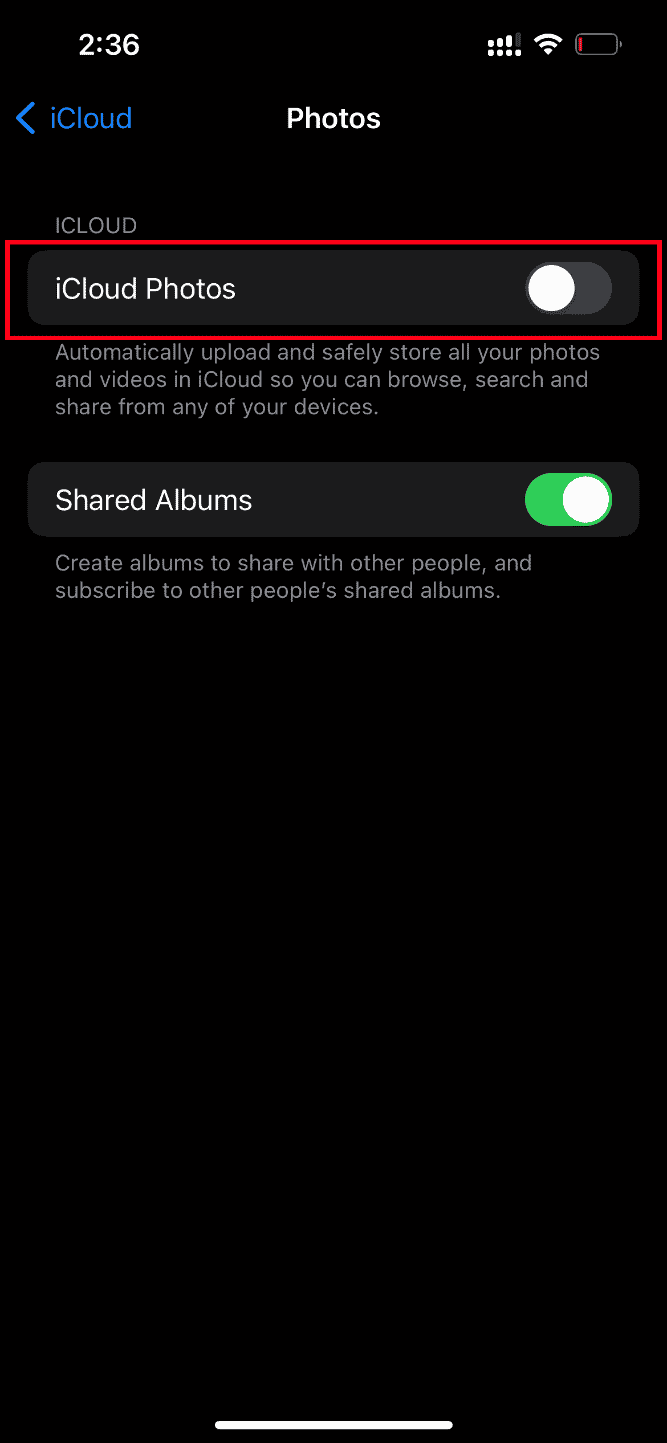
6. Activați din nou opțiunea „iCloud Photos”.
Reporniți iPhone-ul și verificați dacă fotografiile se încarcă corect.
Metoda 3: Eliberarea spațiului de stocare al iPhone-ului
Lipsa spațiului de stocare poate împiedica încărcarea fotografiilor de înaltă calitate. Verificați spațiul de stocare și eliberați spațiu dacă este necesar:
1. Deschideți aplicația Setări.
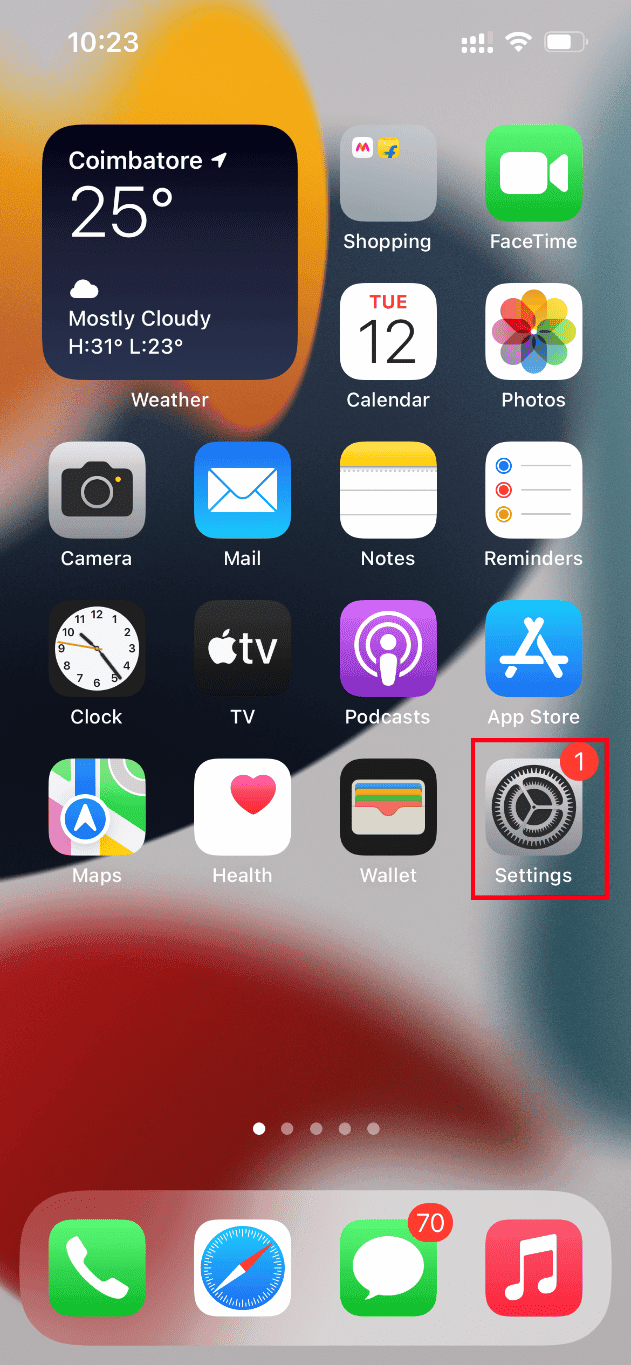
2. Navigați la secțiunea „General”.
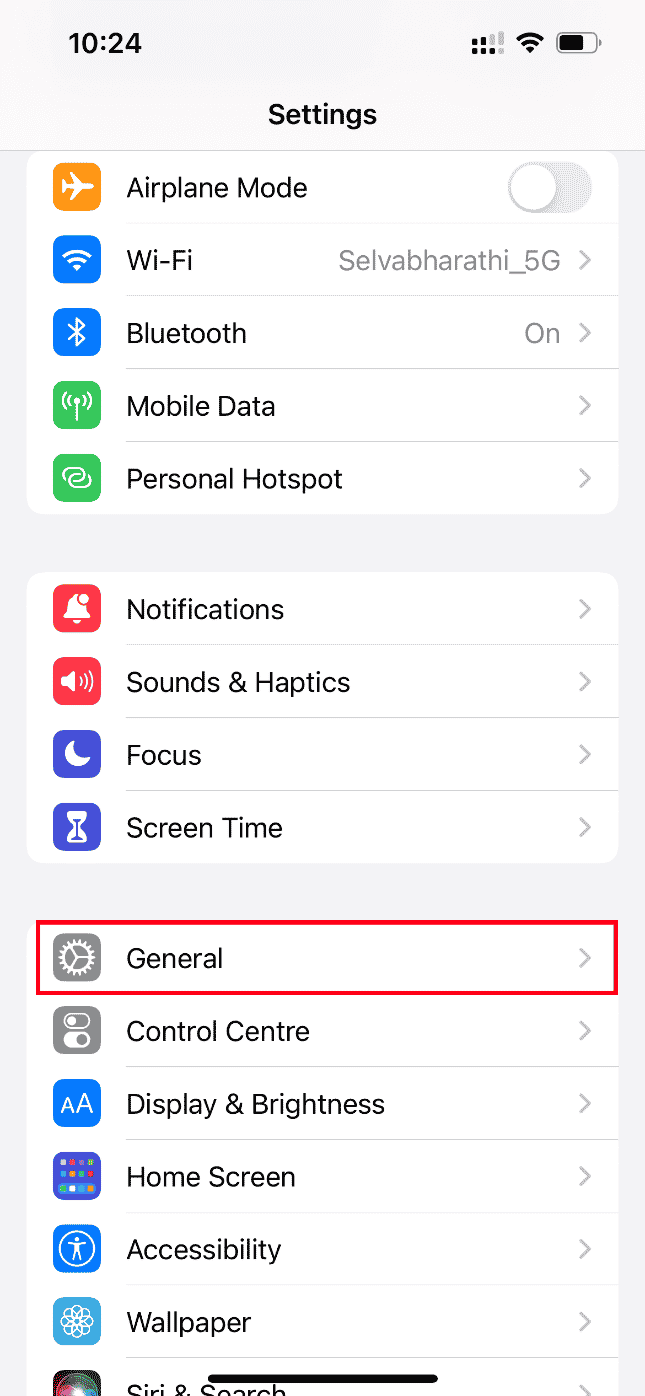
3. Atingeți „Stocare iPhone”.
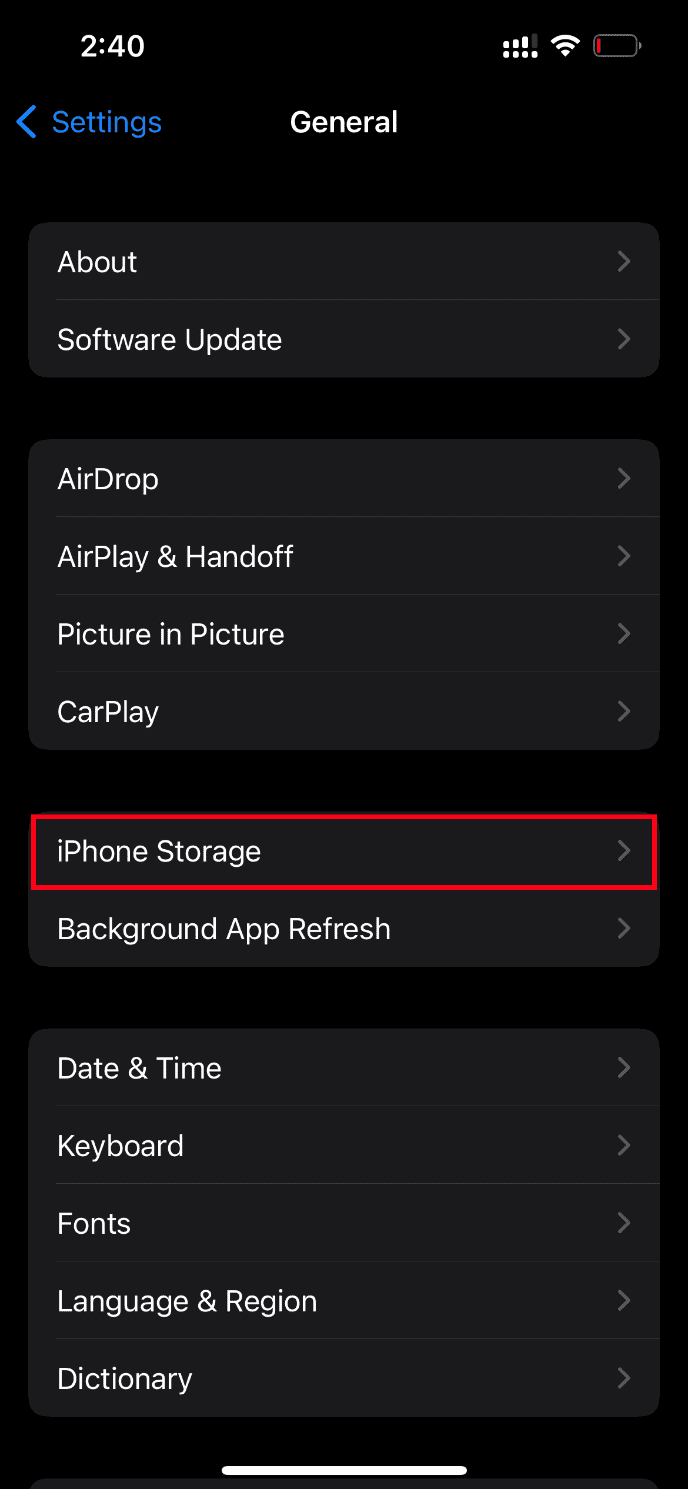
4. Verificați spațiul de stocare disponibil.
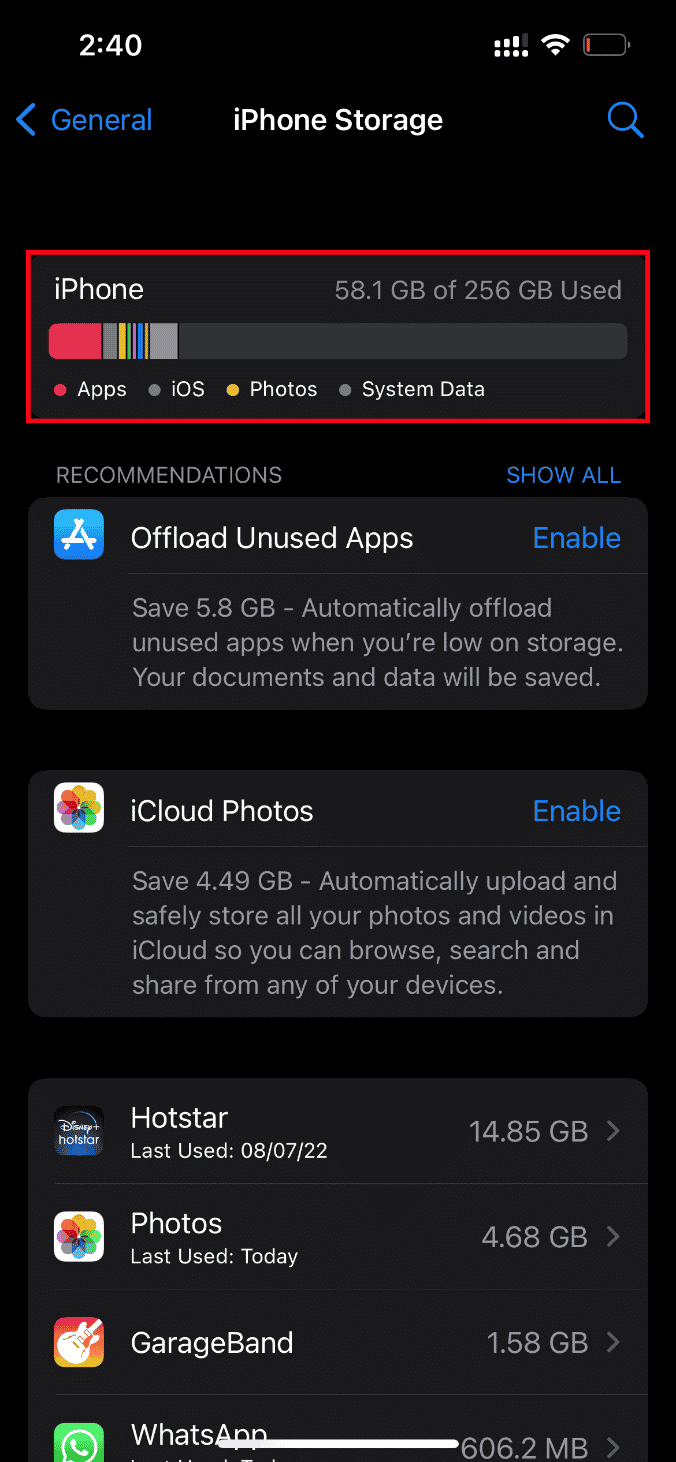
Ștergeți aplicațiile, videoclipurile sau alte date inutile pentru a elibera spațiu.
Metoda 4: Adăugarea sau eliminarea fotografiei din Favorite
Adăugarea și apoi eliminarea fotografiei din Favorite poate ajuta la rezolvarea erorii. Asigurați-vă că aveți suficient spațiu în iCloud, în caz contrar, eliberați spațiu sau cumpărați un abonament:
1. Deschideți aplicația Fotografii.
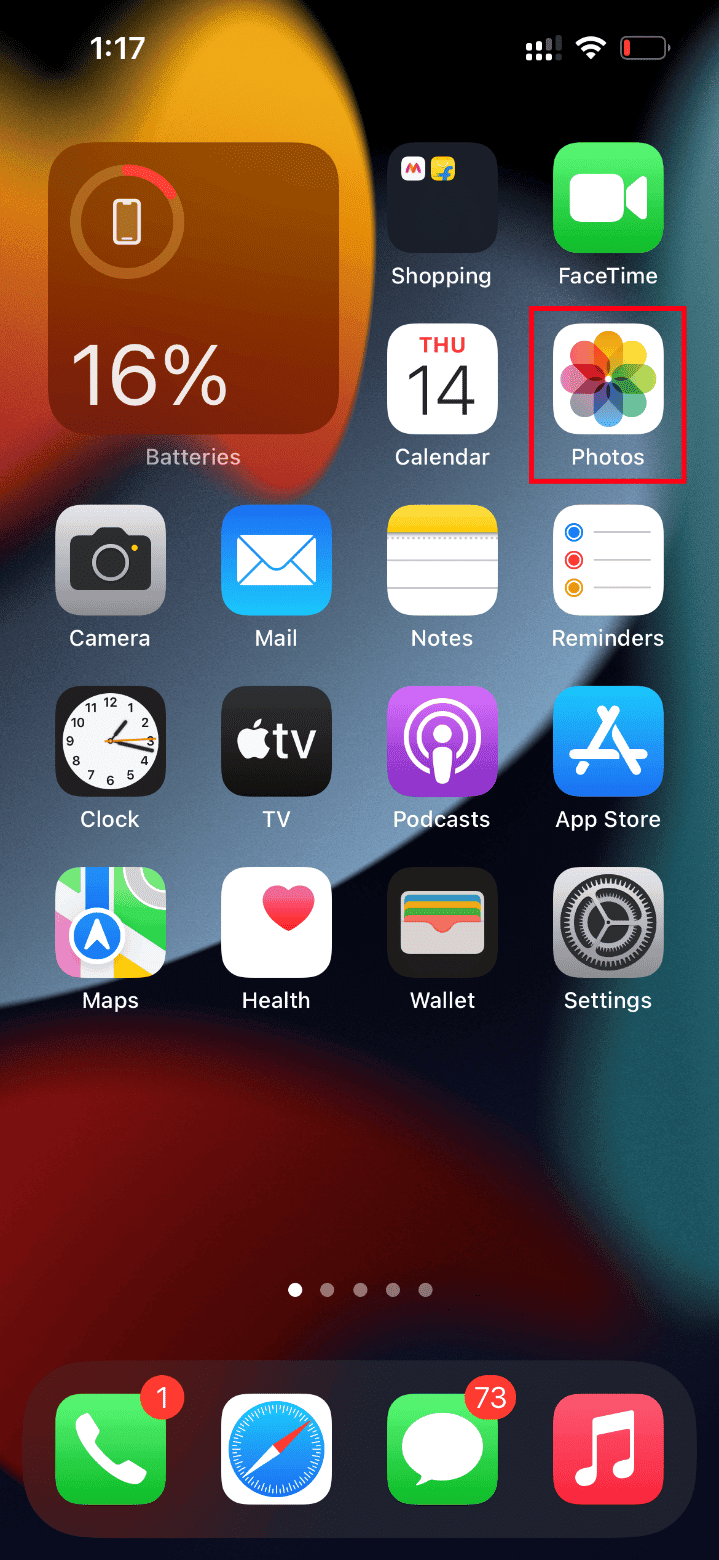
2. Selectați fotografia cu eroare și atingeți pictograma inimă goală pentru a o adăuga la Favorite.
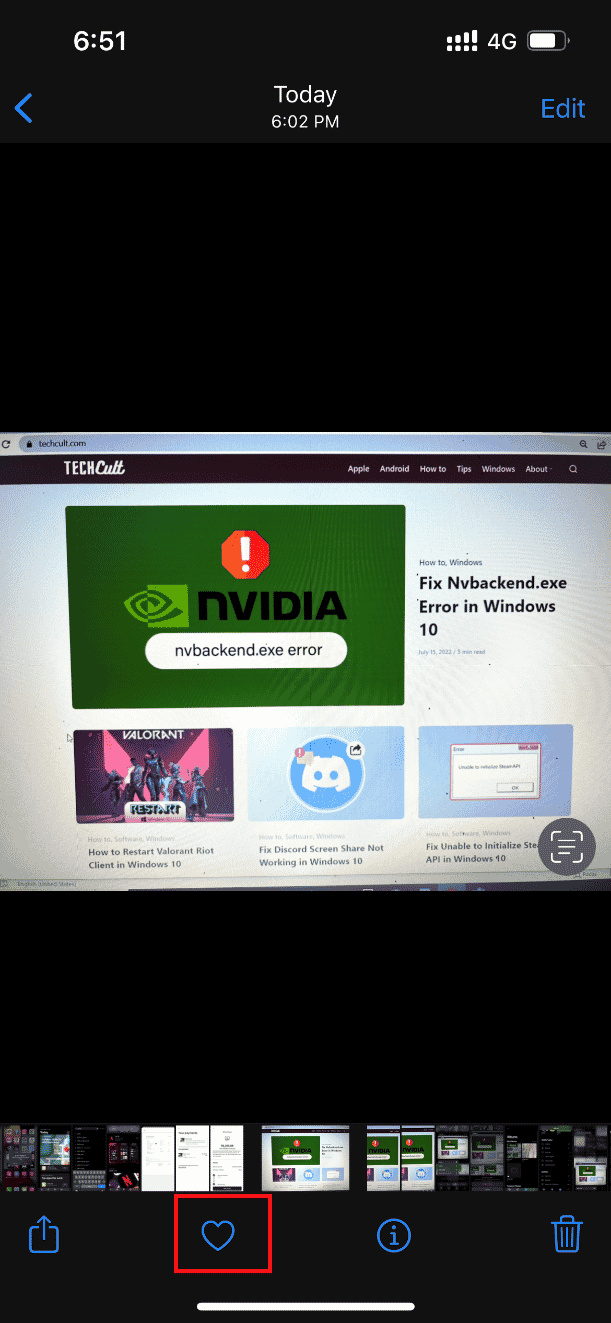
3. Redeschideți fotografia și apăsați pictograma inimă plină pentru a o elimina din Favorite.
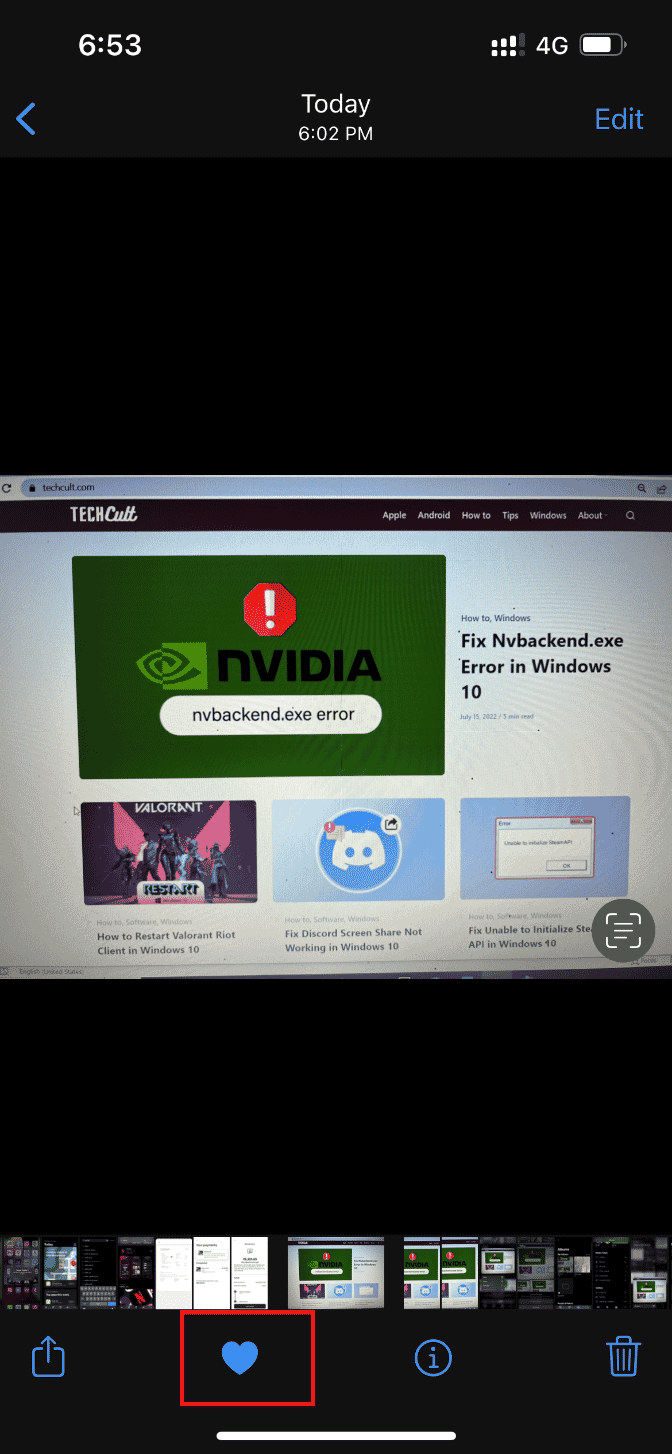
Verificați dacă puteți vizualiza fotografia fără probleme.
Metoda 5: Schimbarea setării „Descărcați și păstrați originalele”
Dacă iPhone-ul șterge automat fotografiile originale, activați opțiunea „Descărcați și păstrați originalele”. Asigurați-vă că aveți suficient spațiu liber:
1. Deschideți aplicația Setări.
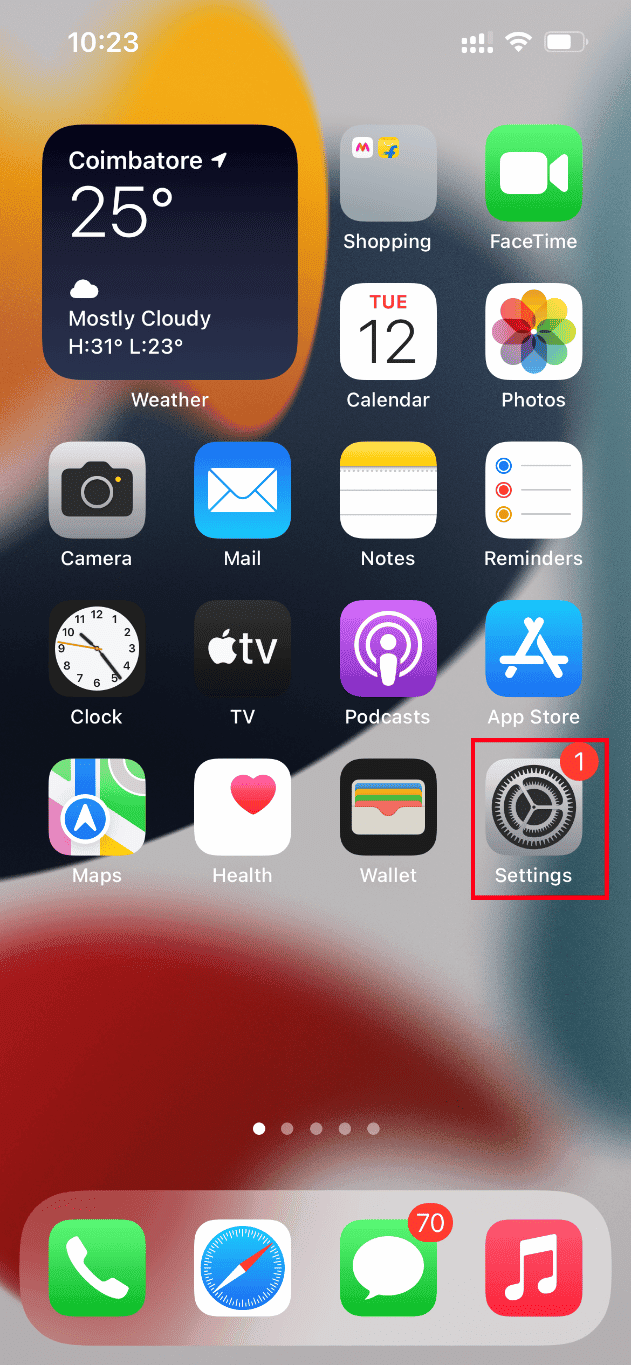
2. Apăsați pe Fotografii.
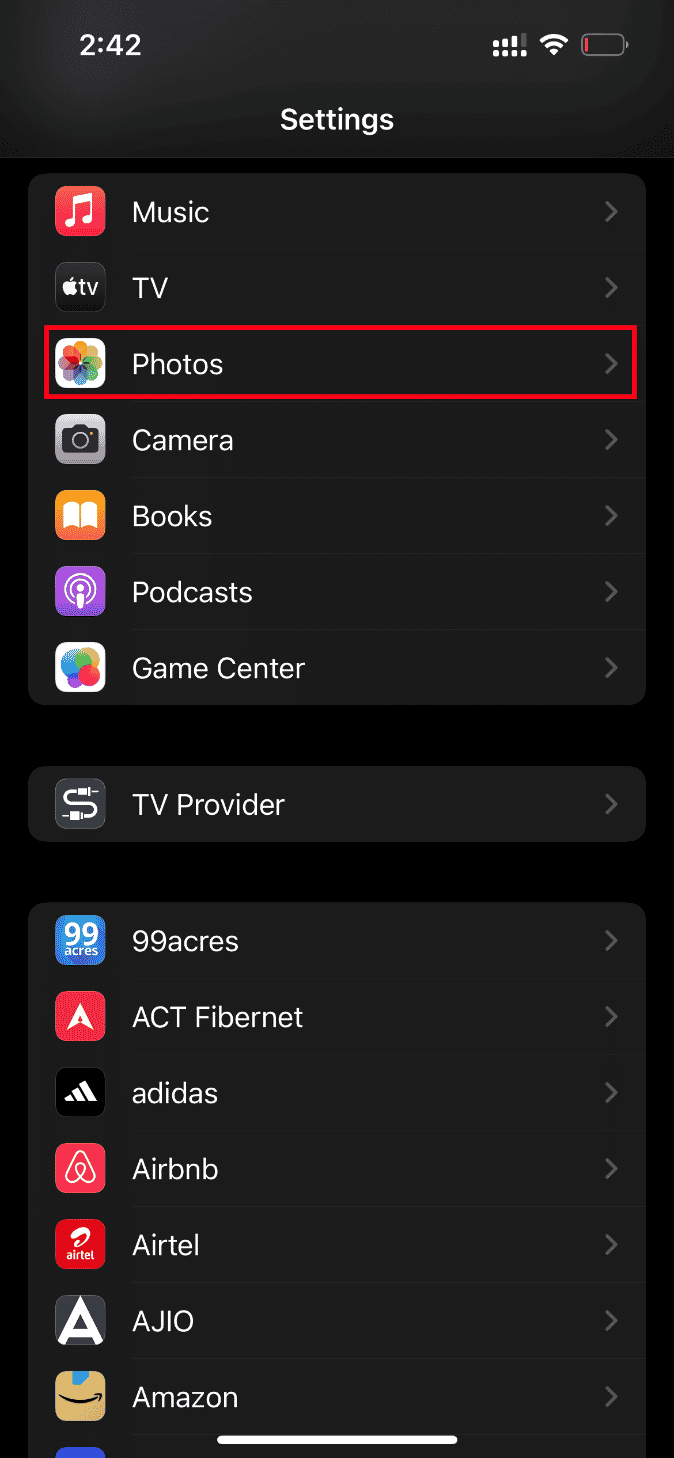
3. Selectați „Descărcați și păstrați originalele”.
Reporniți telefonul și verificați dacă problema a fost rezolvată.
Metoda 6: Activarea datelor celulare nelimitate
Pentru descărcări fără probleme, activați datele celulare nelimitate:
1. Deschideți aplicația Setări.
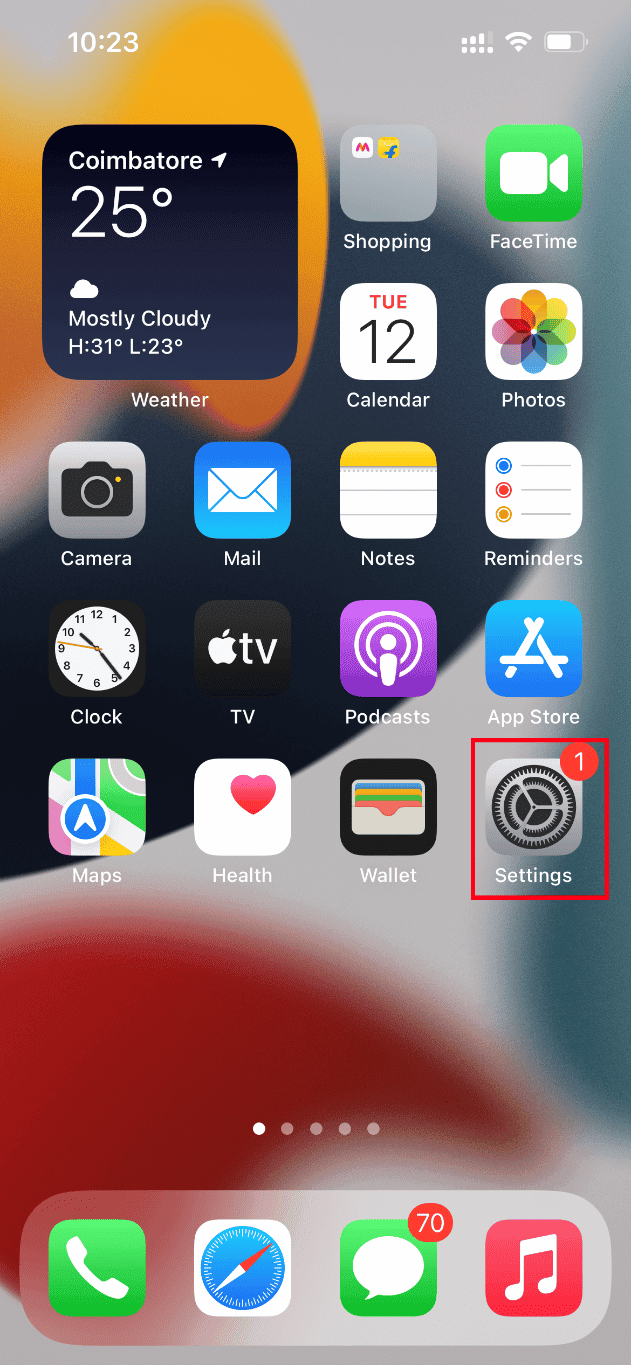
2. Accesați Fotografii.
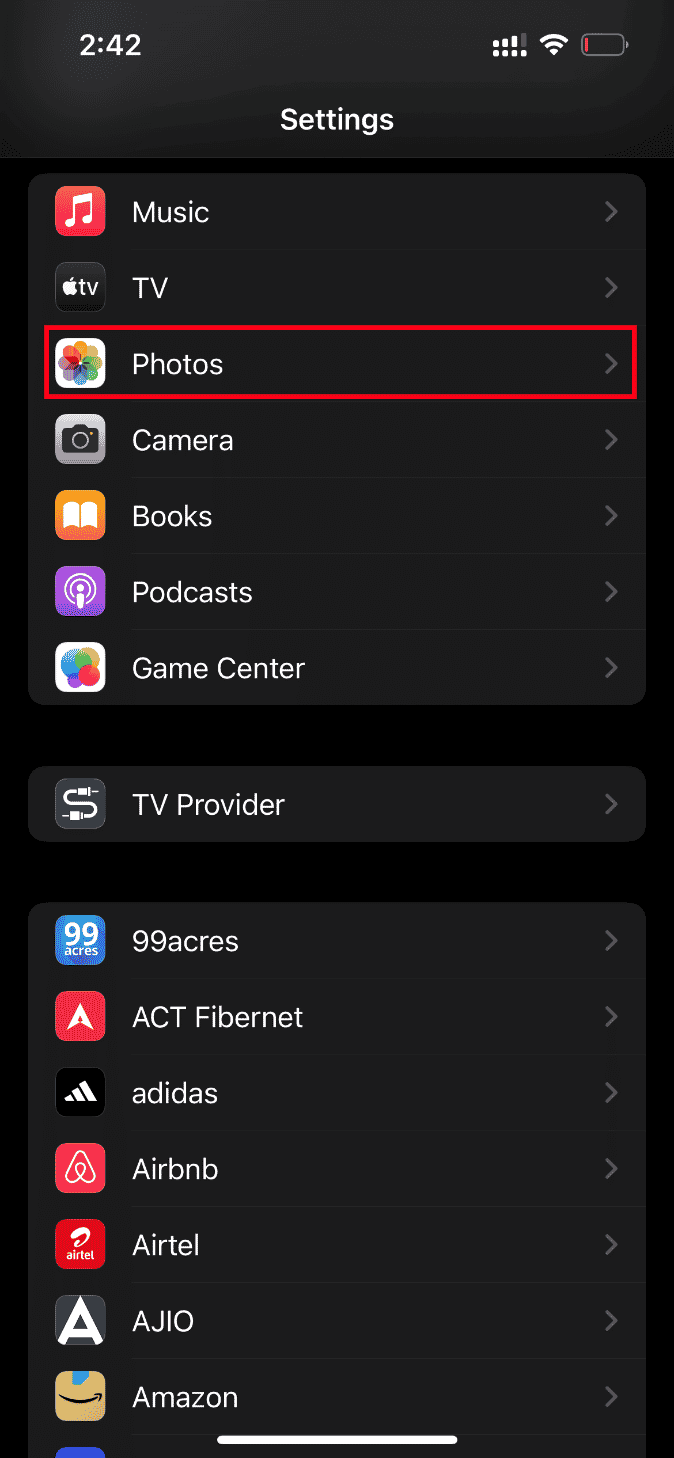
3. Selectați „Date mobile”.
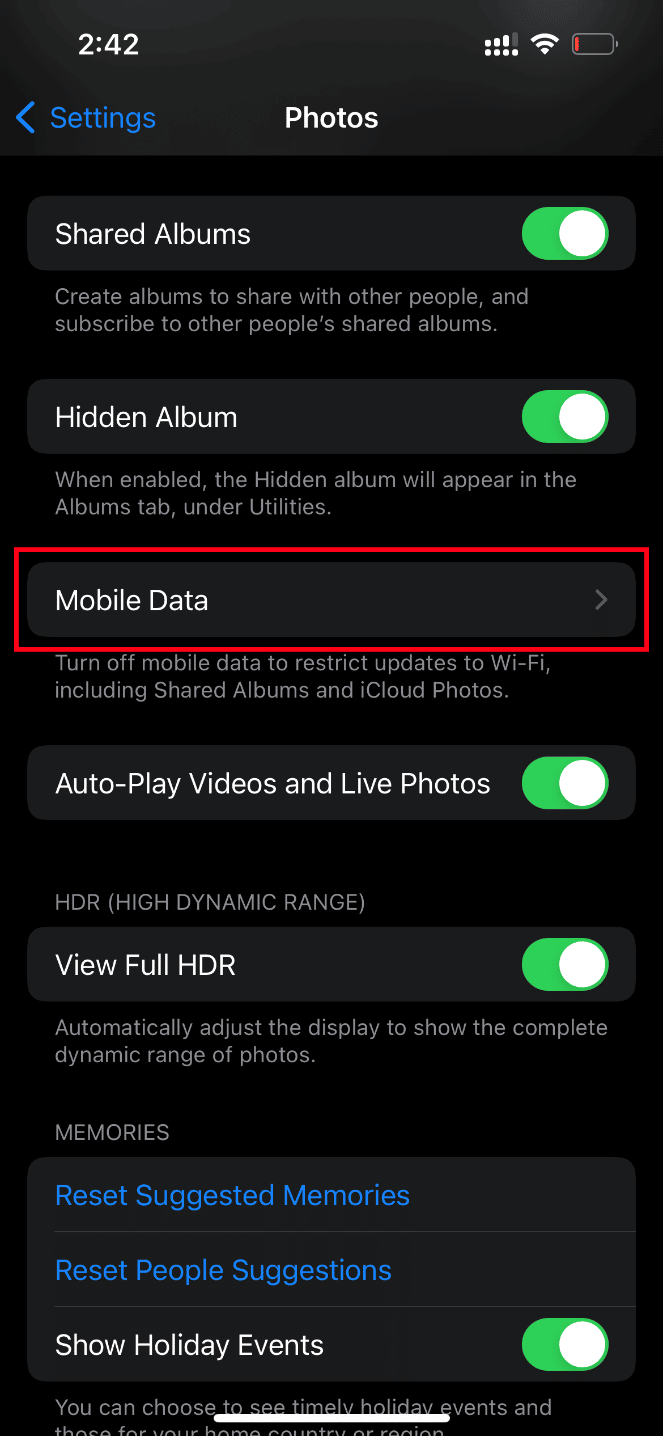
4. Activați „Actualizări nelimitate”.